知識庫
2017-09-25
【個】ADIC1808-如何使用Acronis True Image For PC 的開機救援媒體【RESCUE MEDIA BUILDER】功能
適用版本:
Acronis True Image 2018 (標準、進階、高級進階版)
Acronis True Image 2019 (標準、進階、高級進階版)
Acronis True Image 2020 (標準、進階、高級進階版)
Acronis True Image 2021 (標準、入門、進階、高級進階版)
各版本畫面會有些微不同的狀況請留意
本文說明:
此文說明如何製作各類型的開機媒體,可用於同機離線備份及還原等作業。
Step1:開啟程式後選擇左方欄位的【工具】>【RESCUE MEDIA BUILDER】
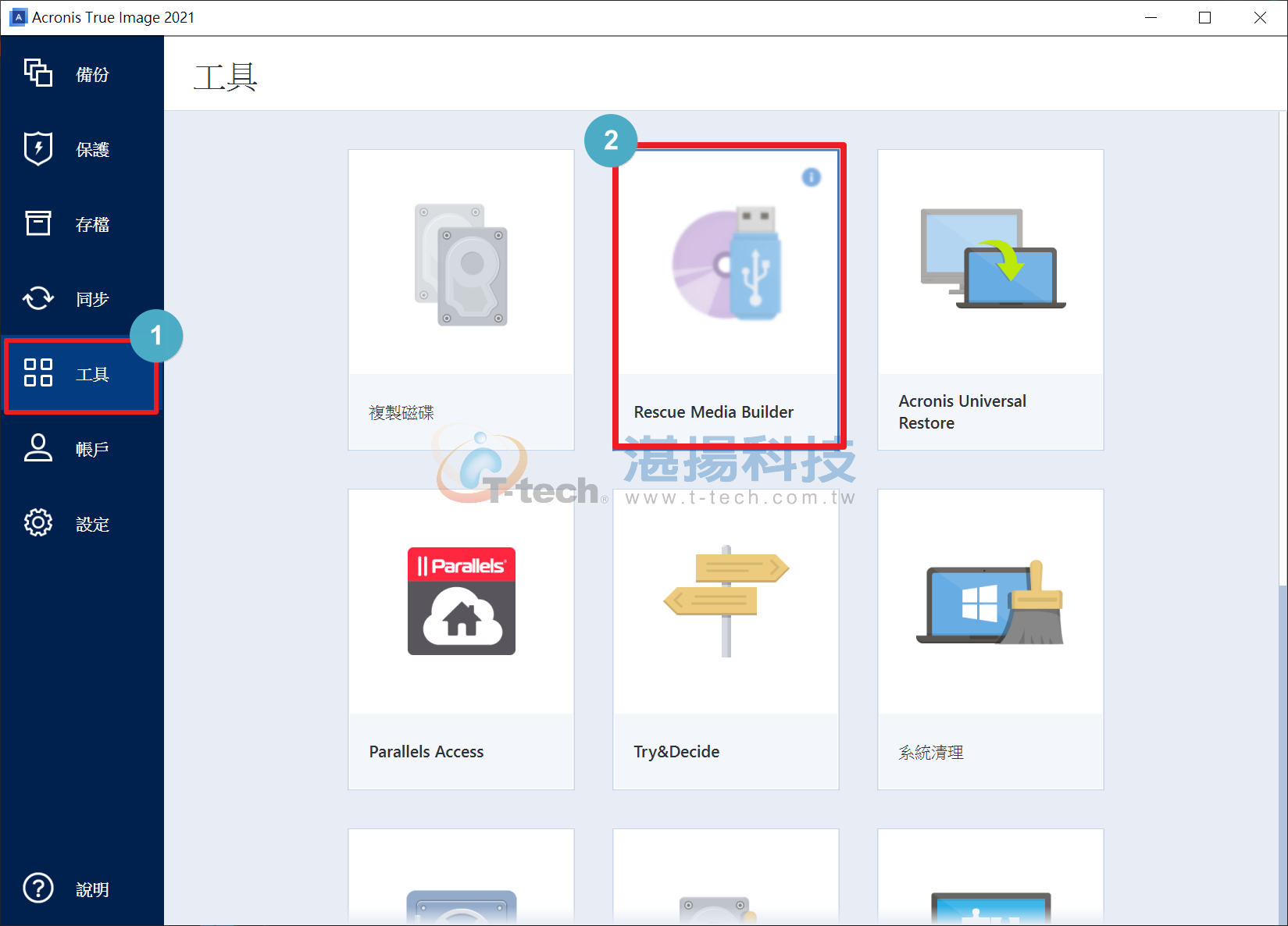
Step2:如無特殊需求,可以選擇【簡易】的方法建立開機媒體,此項選會建立WinRE型的啟動媒體, WinRE 型媒體只能用於該媒體建立所在的電腦上,或是作業系統相同的電腦上。如果需要建立WinPE媒體或者新增驅動、調整啟動參數的Linux媒體則需要選擇【進階】
選擇【簡易】時,詳細步驟請見Step1~5。
選擇【進階】時,使用【WinPE】系統,詳細步驟請見Step6~12。
選擇【進階】時,使用【Linux】系統,詳細步驟請見Step13~16。
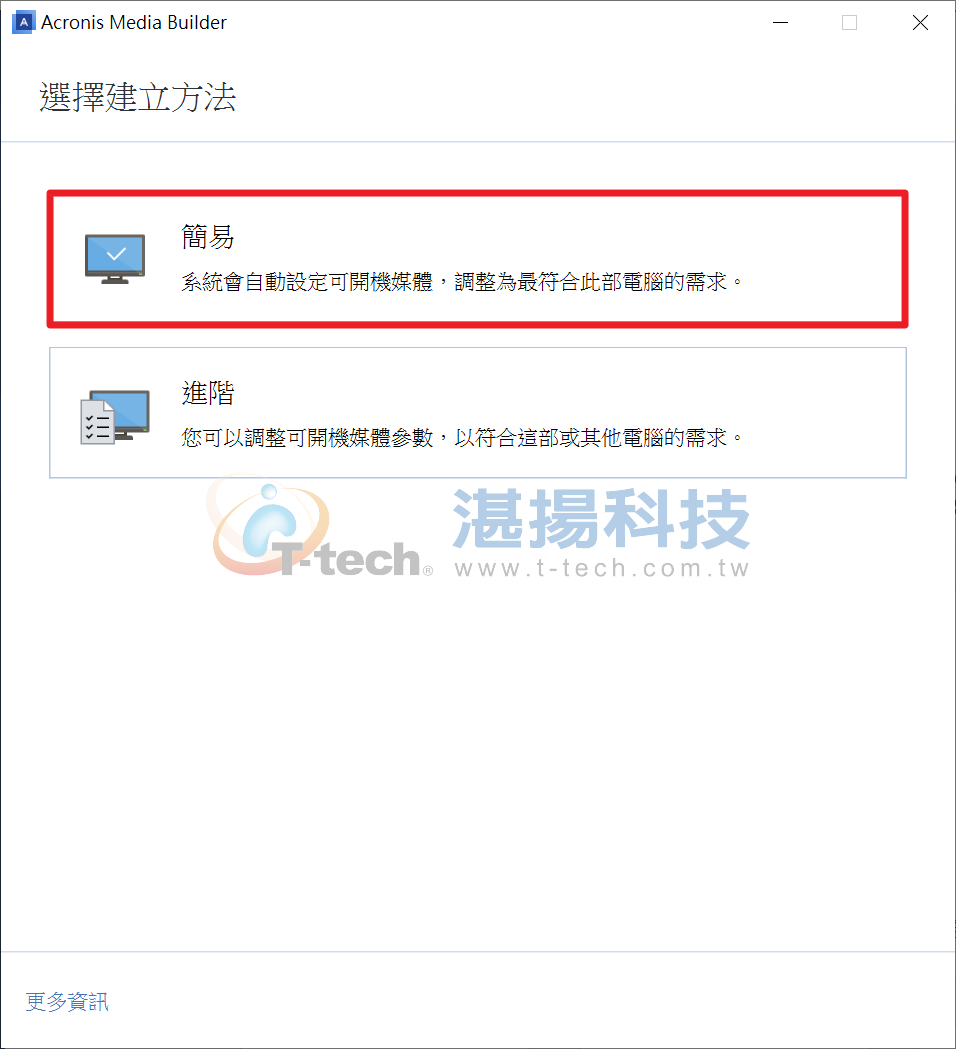
Step3:請選擇欲使用【簡易】的【媒體目的地】,可選擇下列類型:
CD&DVD、USB隨身裝置、ISO影像檔,WIM檔案,以下先以ISO檔案為例。
若選擇為【USB抽取式磁碟】,請點選【將選定的媒體格式化並永久刪除所有資料】並按【繼續】進行。
注意:此項操作會導致原有隨身碟當中的資料遺失,請謹慎操作
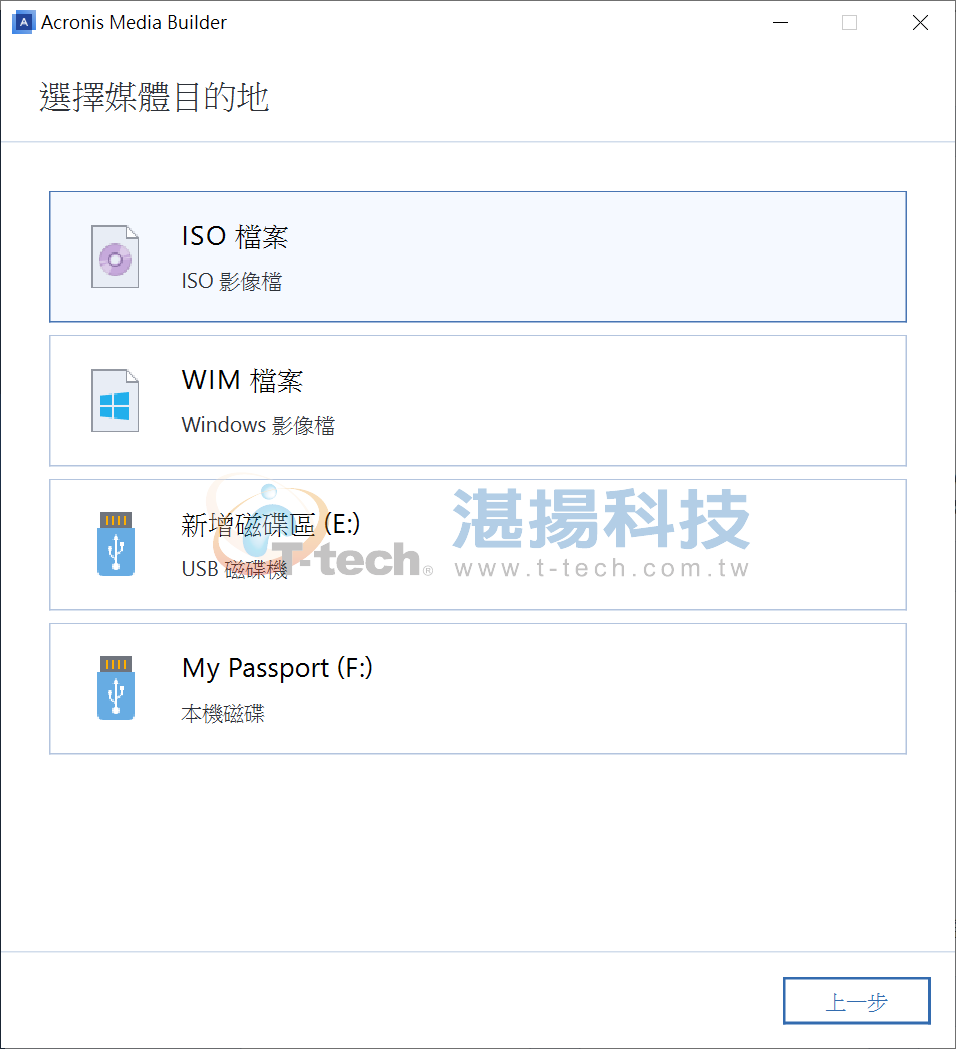
Step4:請選擇【欲存放的資料夾位置】,並按下【存檔】繼續,如下圖所示。
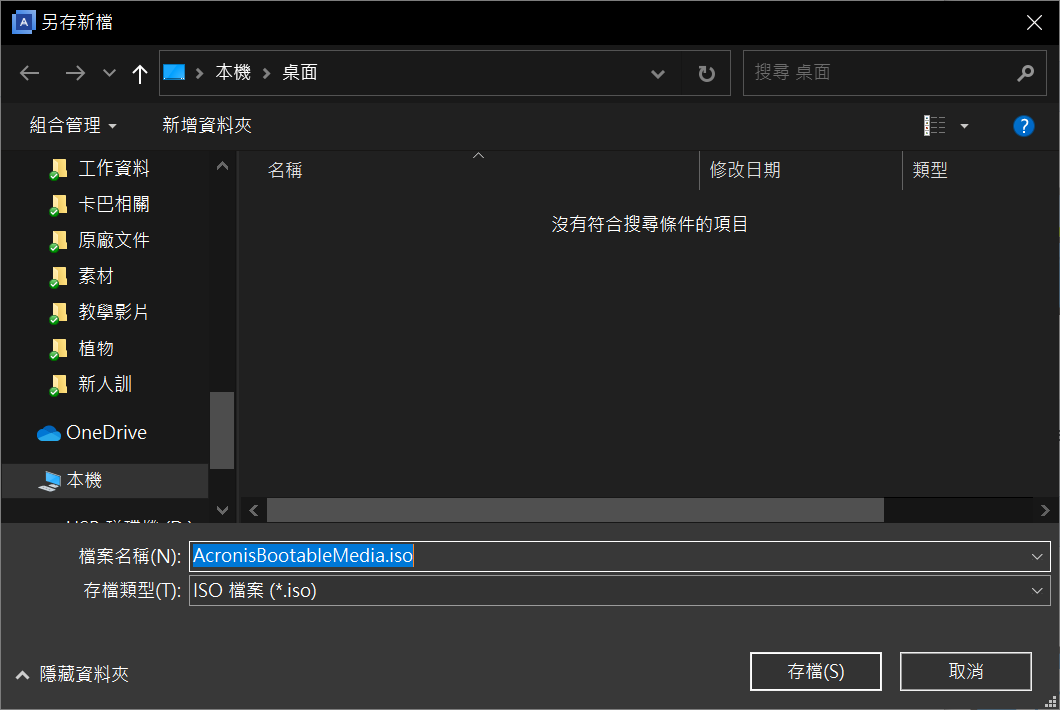
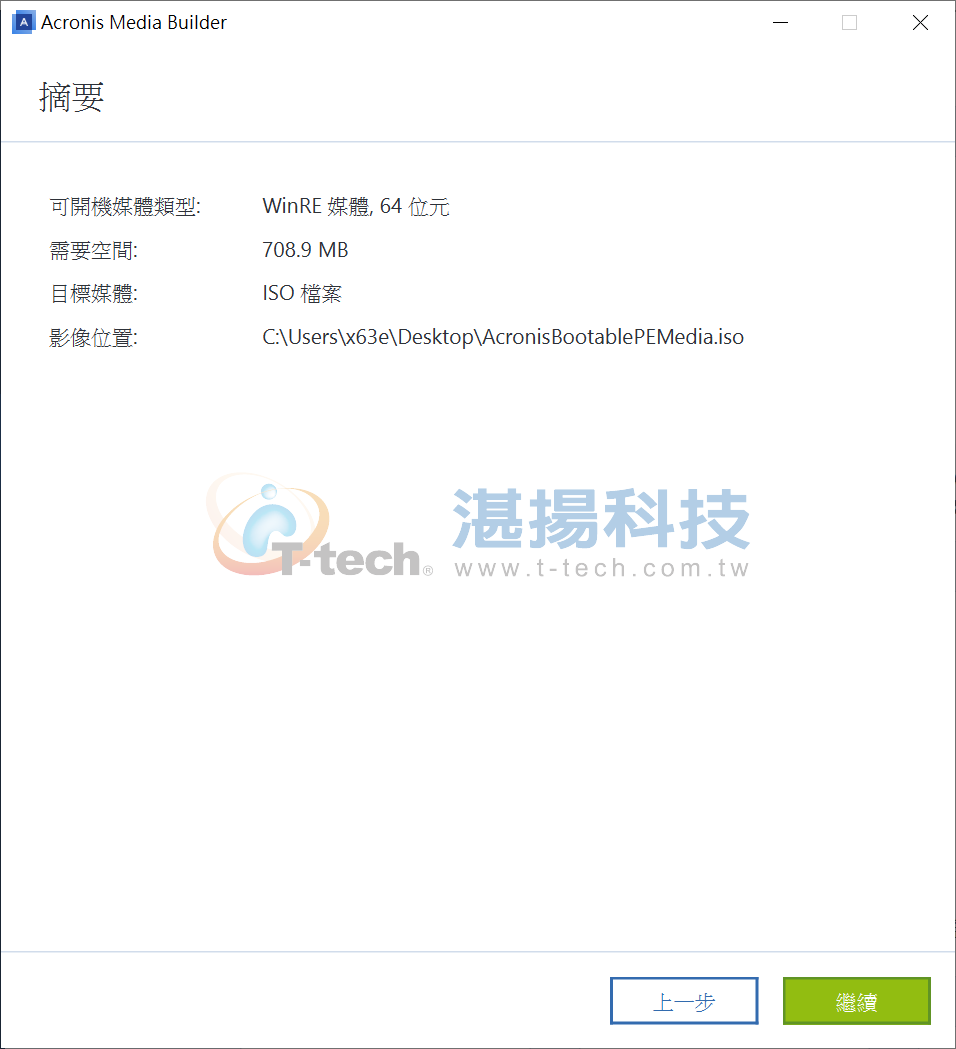
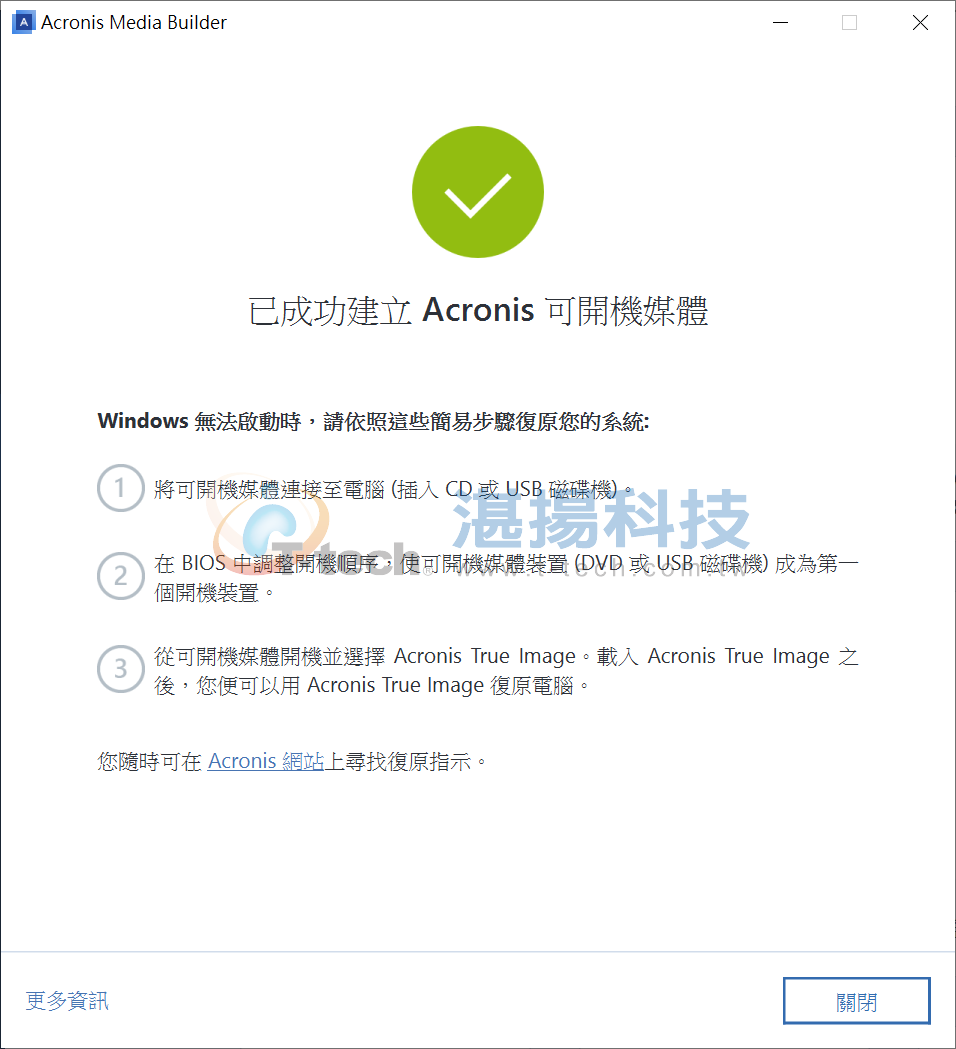
Step5:建立完畢後,使用ISO啟動電腦,進入Acronis開機畫面,會有如下圖的各種功能項可使用:備份、還原、記錄、啟用 Acronis Startup Recovery Manager、管理 Acronis Secure Zone、複製磁碟、新增磁碟、DriveCleanser。
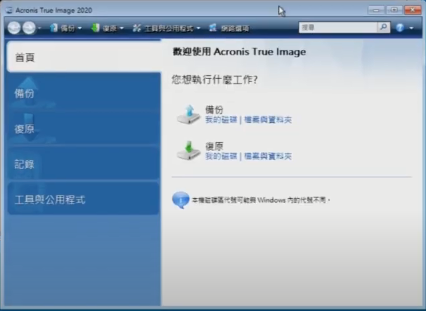
WinPE媒體
Step6:欲使用【進階】方式建立,可選擇WinPE媒體或者Linux媒體,以WinPE媒體為例:
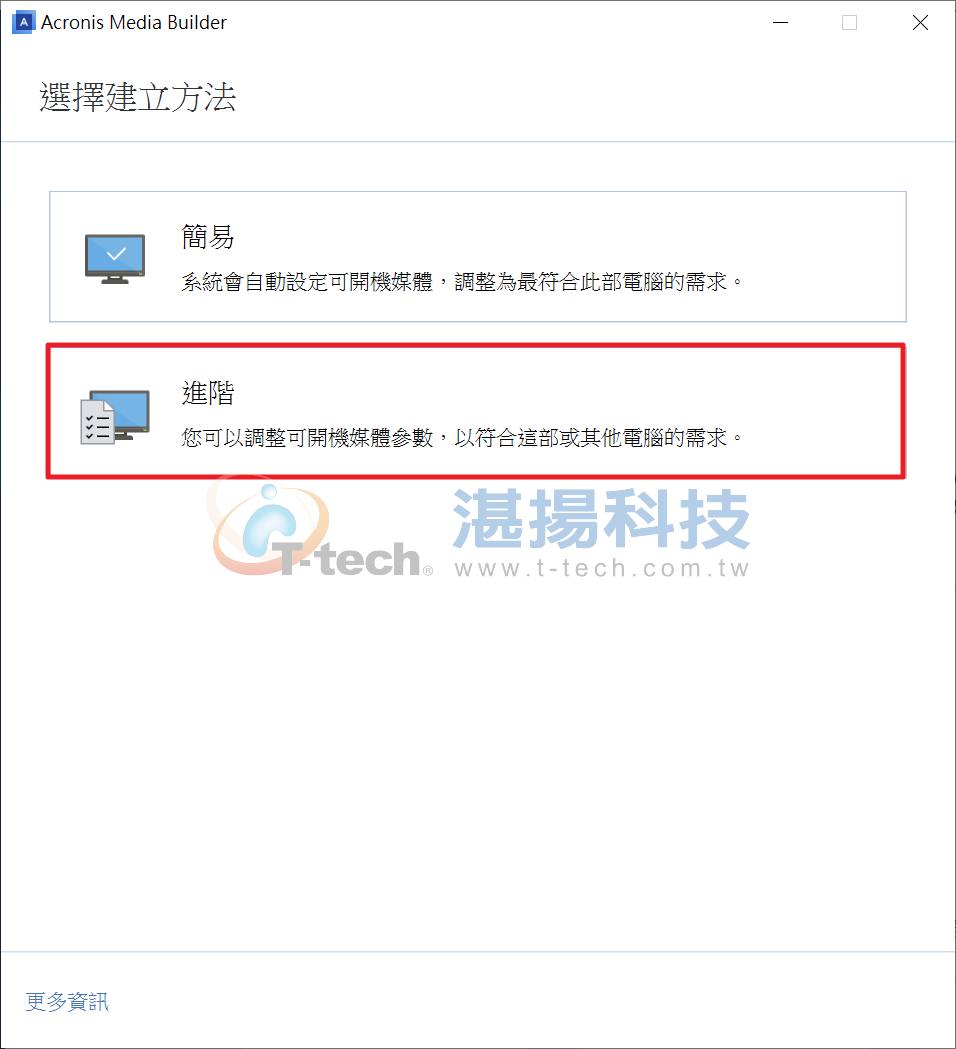
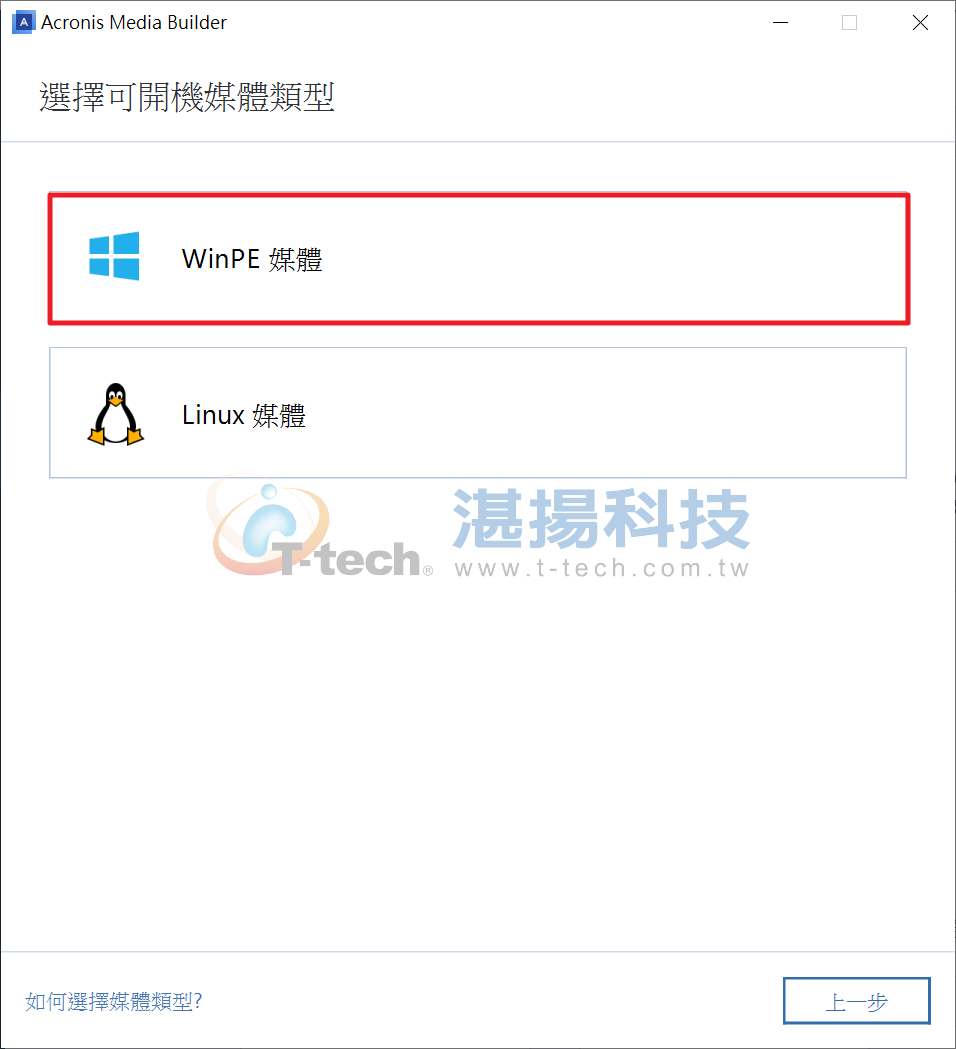
Step7:可根據需要選擇32位元還是64位元架構,工具組可選擇WinRE環境,Win8、8.1、Win10、Win7的WinPE環境。
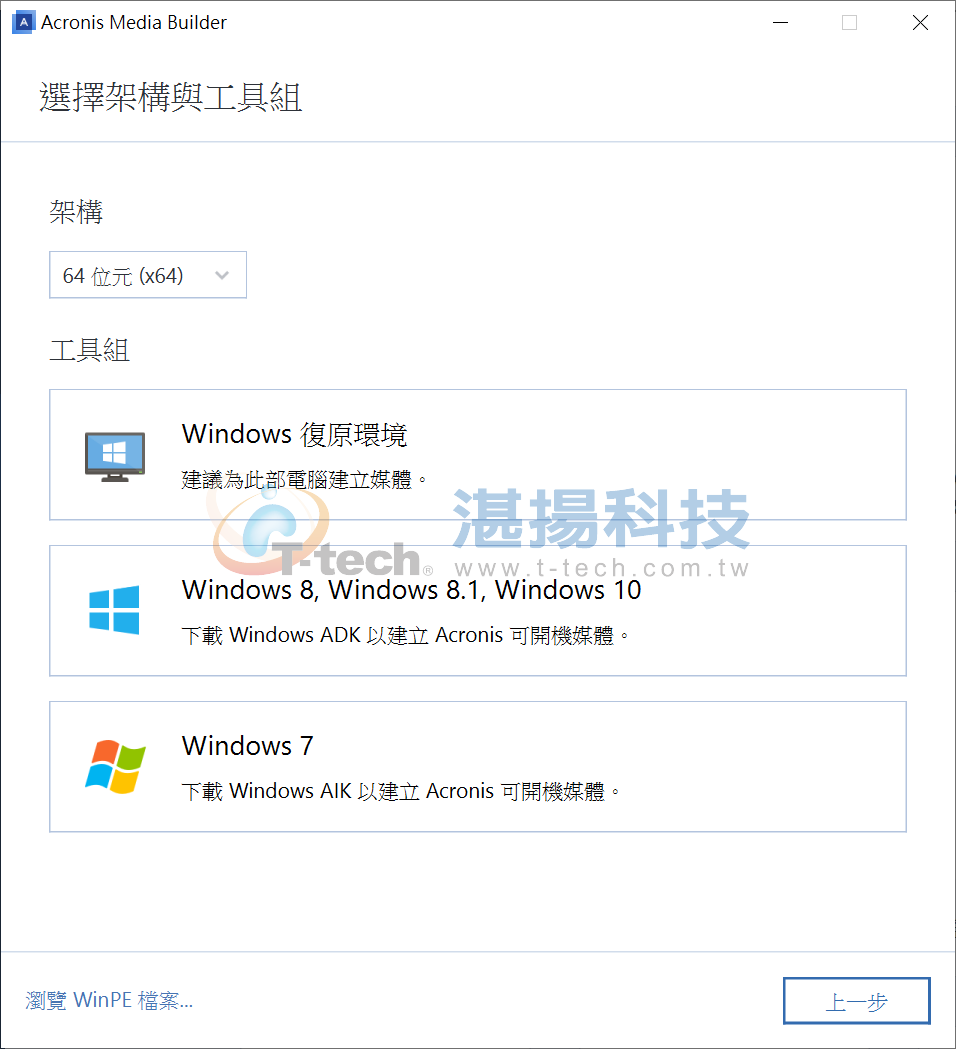
Step8:選擇PE環境需先行下載安裝必要元件 Windows ADK 與 Windows PE元件,下載安裝後返回下圖視窗後,精靈嚮導會繼續執行。
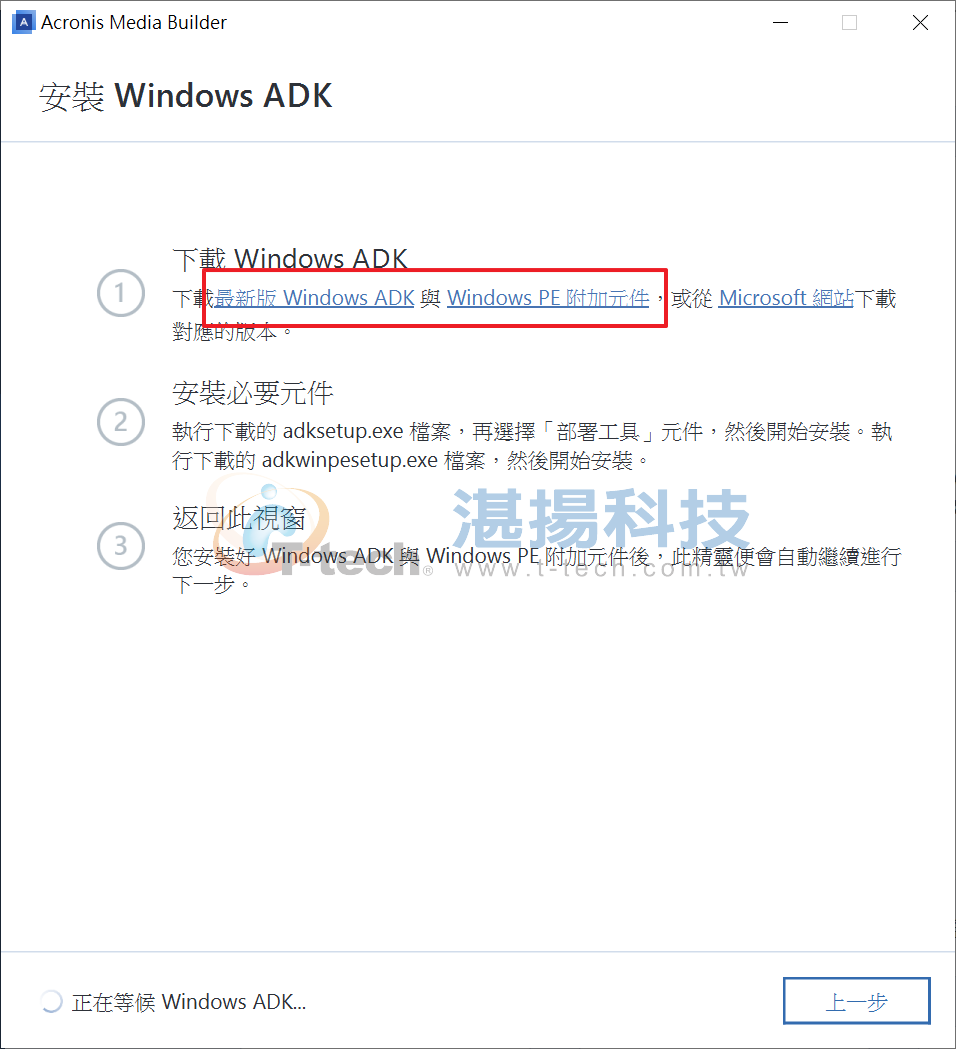
Step9: 可根據需要添加一些新的硬體的驅動程式
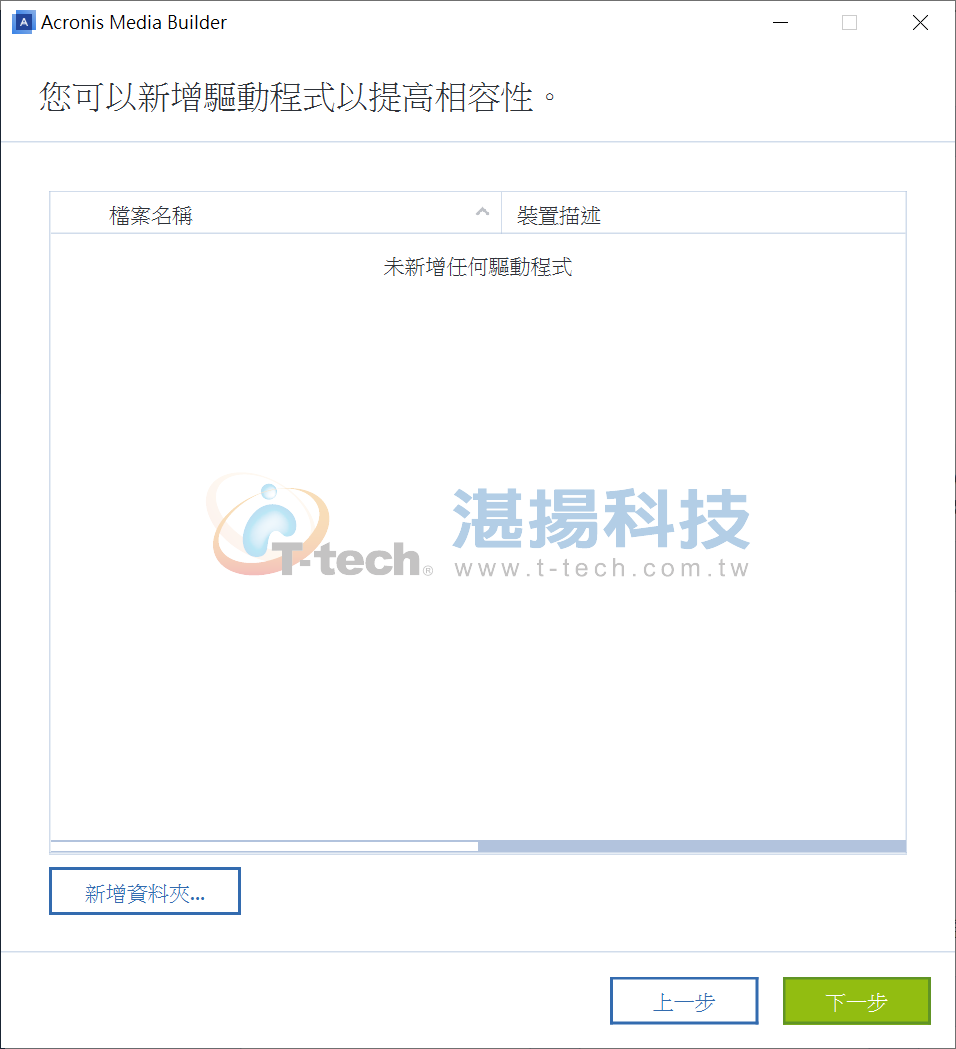
Step10:請選擇【媒體目的地】,可選擇下列類型:
CD&DVD、USB隨身裝置、ISO檔,WIM檔案,以下先以ISO檔案為例。
若選擇為【USB抽取式磁碟】,請點選【將選定的媒體格式化並永久刪除所有資料】並按【繼續】進行。
注意:此項操作會導致原有隨身碟當中的資料遺失,請謹慎操作
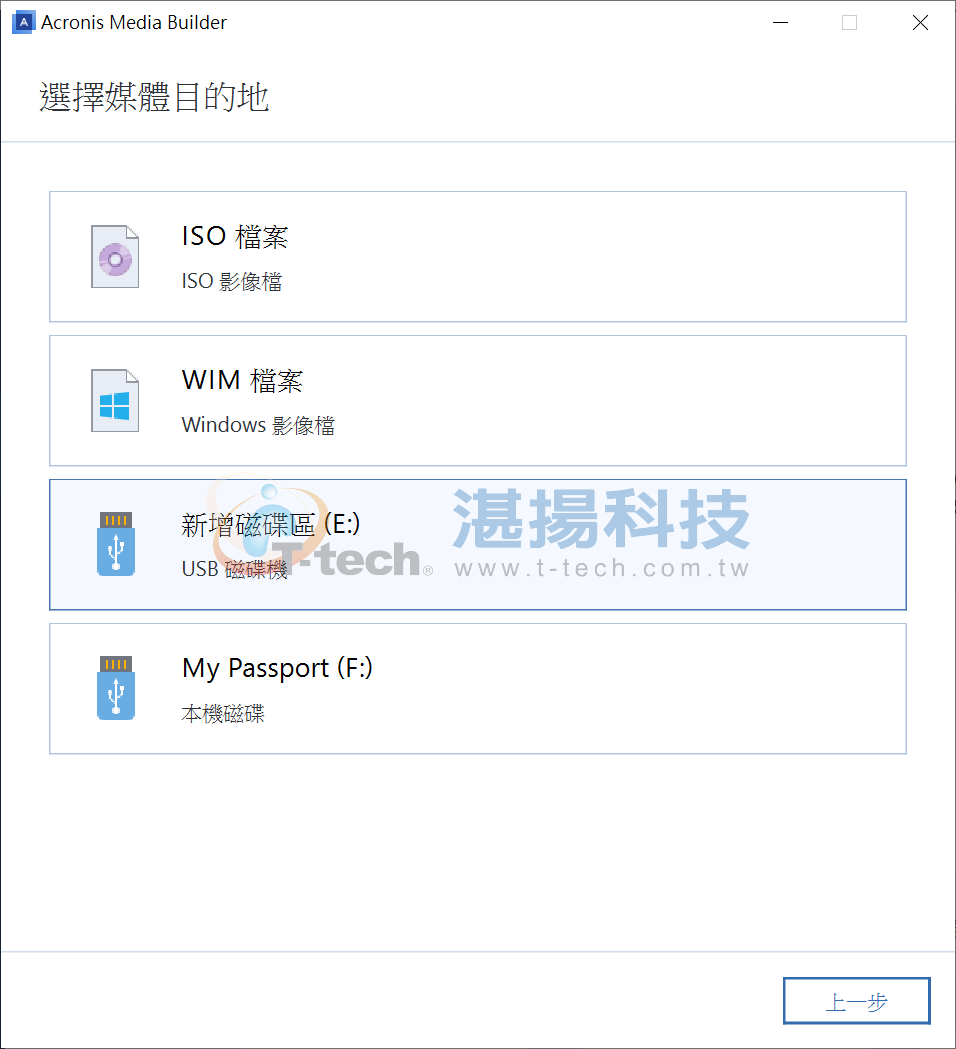
Step11:請選擇【欲存放的資料夾位置】,並按下【存檔】繼續,如下圖所示。
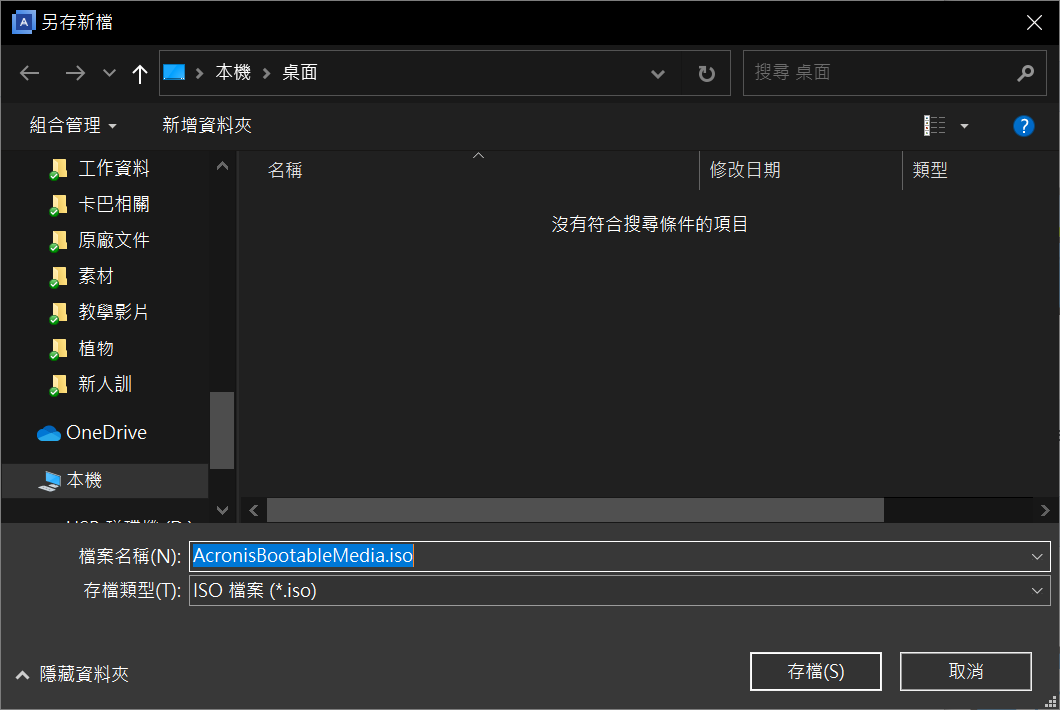
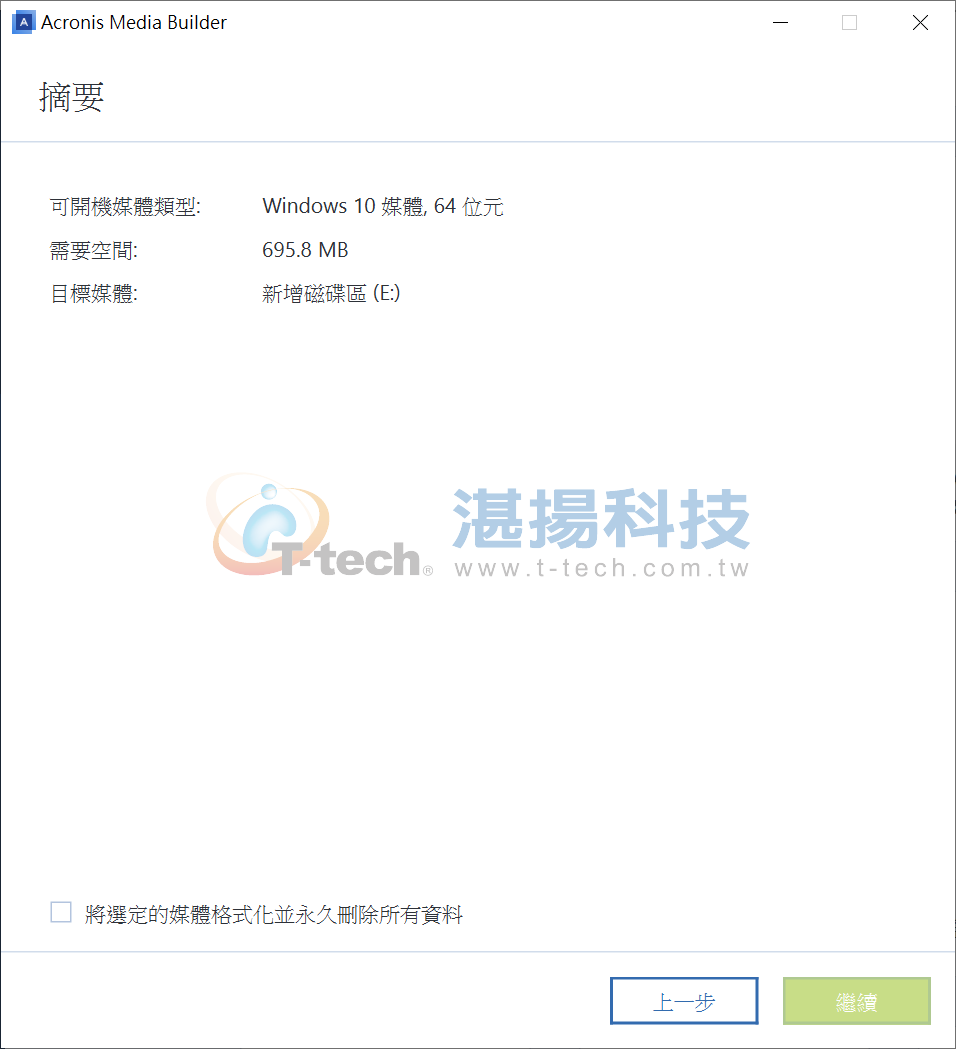
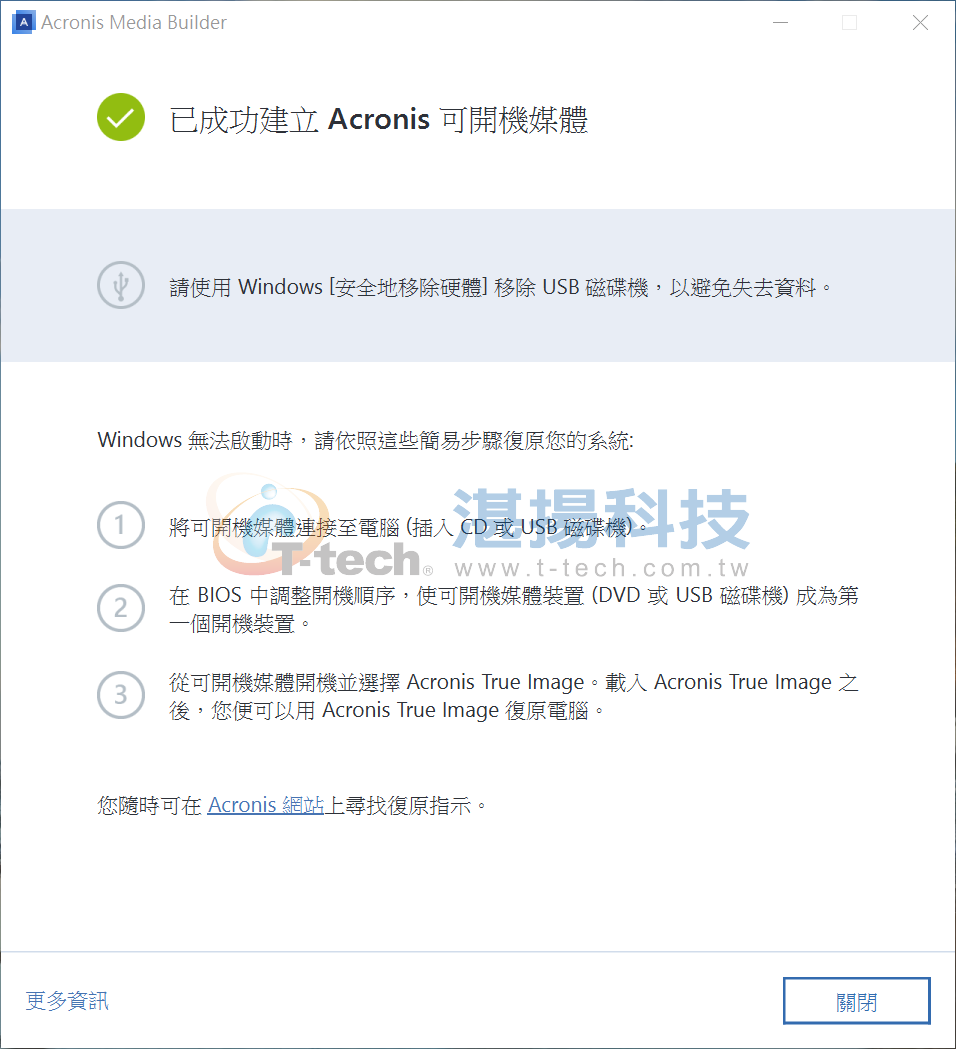
Step12:建立完畢後,進入Acronis開機畫面,會有如下圖的各種功能項可使用:備份、還原、記錄、啟用 Acronis Startup Recovery Manager、管理 Acronis Secure Zone、複製磁碟、新增磁碟、DriveCleanser。
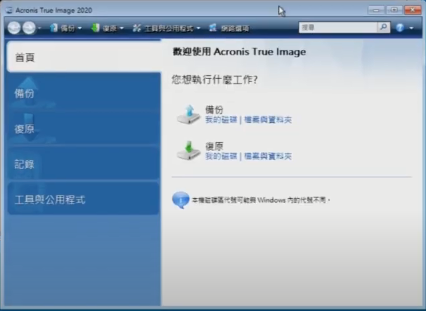
Linux媒體
Step13:欲使用【進階】方式建立Linux媒體,可選擇下列類型:
CD&DVD、USB隨身裝置、ISO影像檔,以下先以ISO檔案為例。:
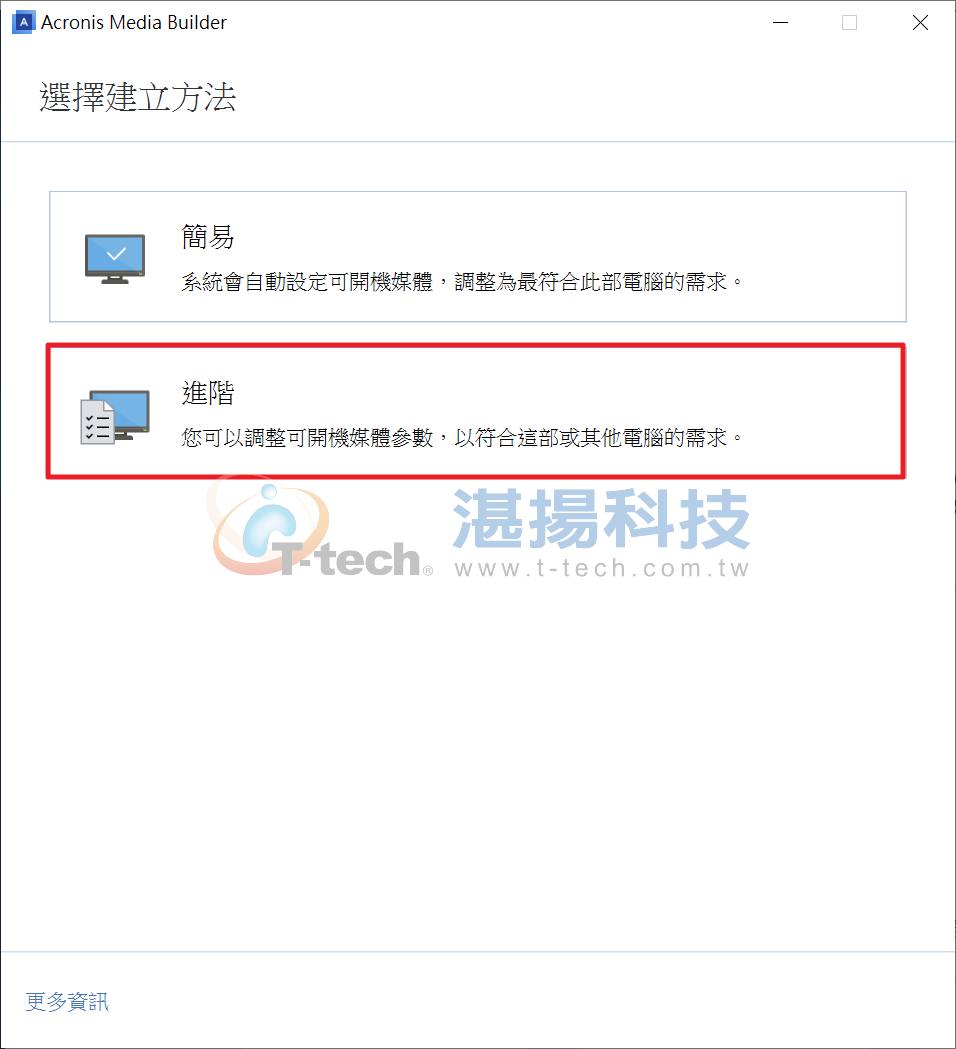
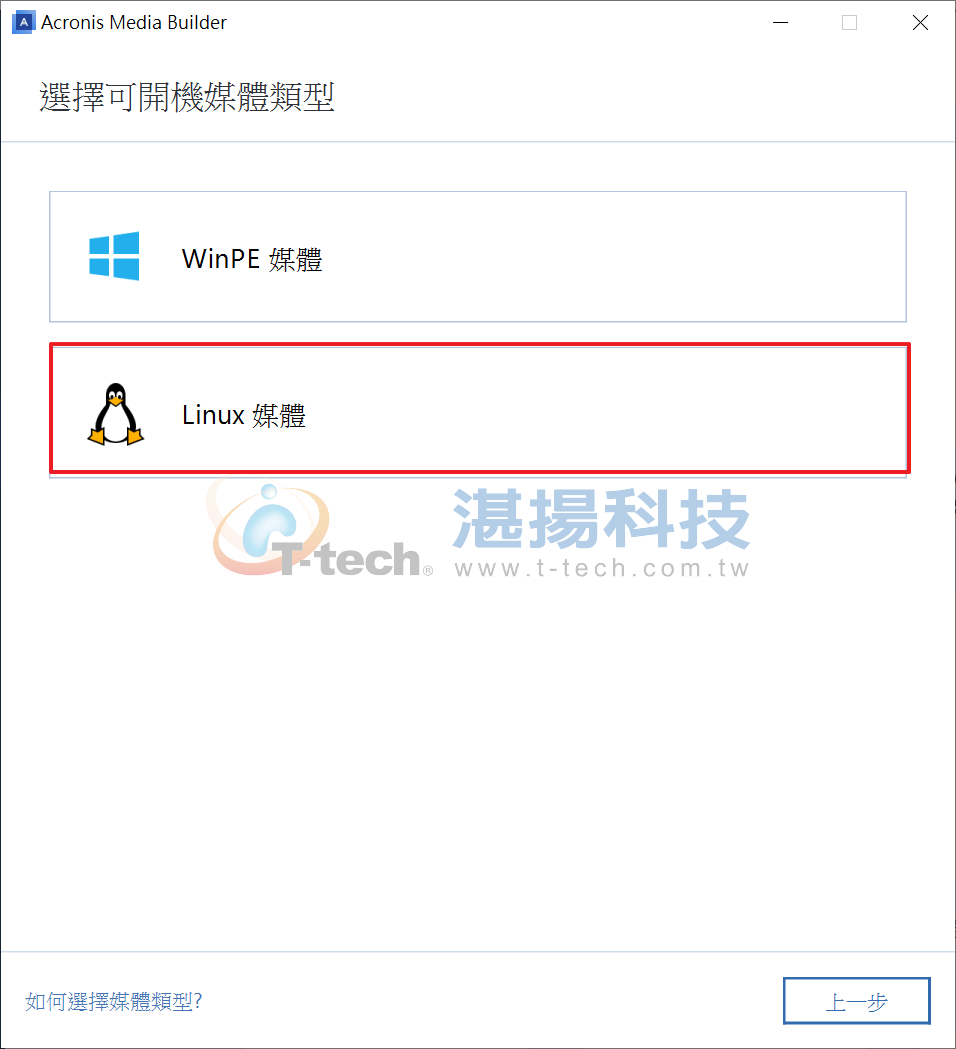
若選擇為【USB抽取式磁碟】,請點選【將選定的媒體格式化並永久刪除所有資料】並按【繼續】進行。
注意:此項操作會導致原有隨身碟當中的資料遺失,請謹慎操作
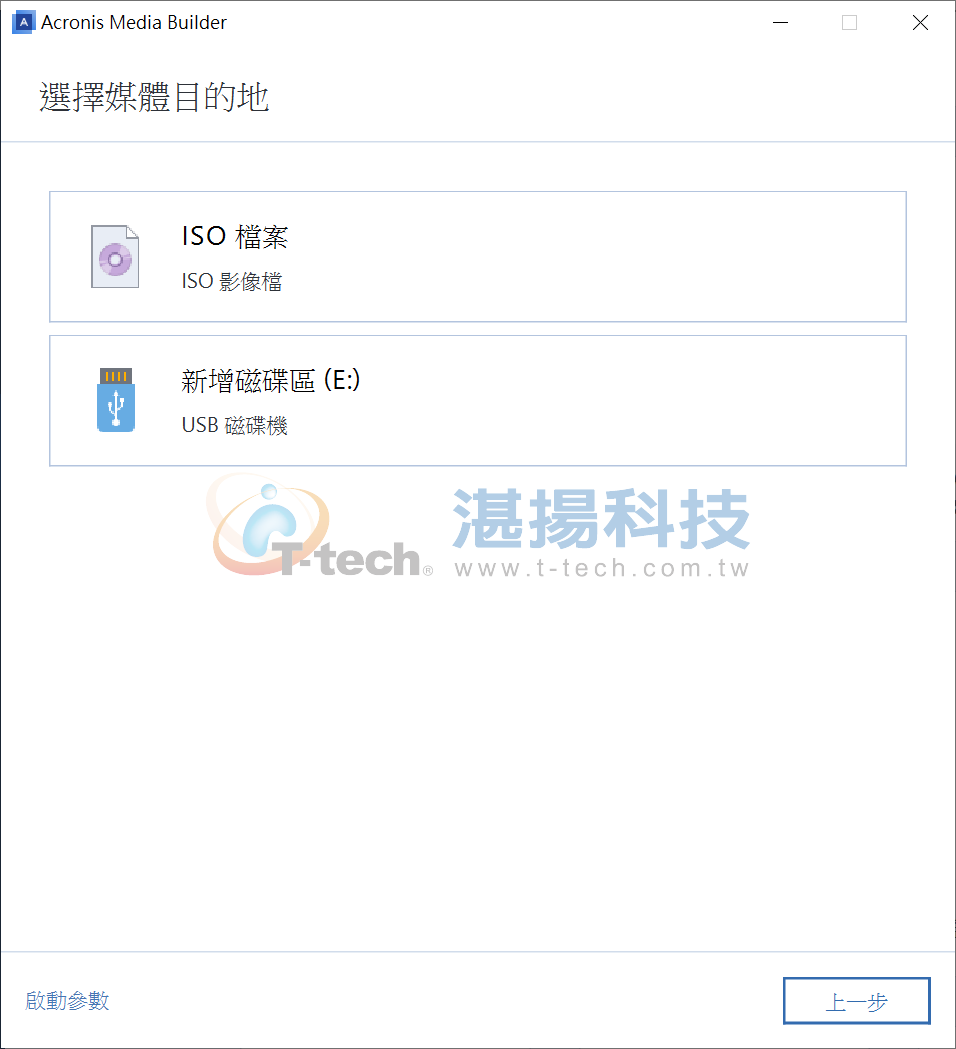
Step14:請選擇【欲存放的資料夾位置】,並按下【存檔】繼續,如下圖所示。
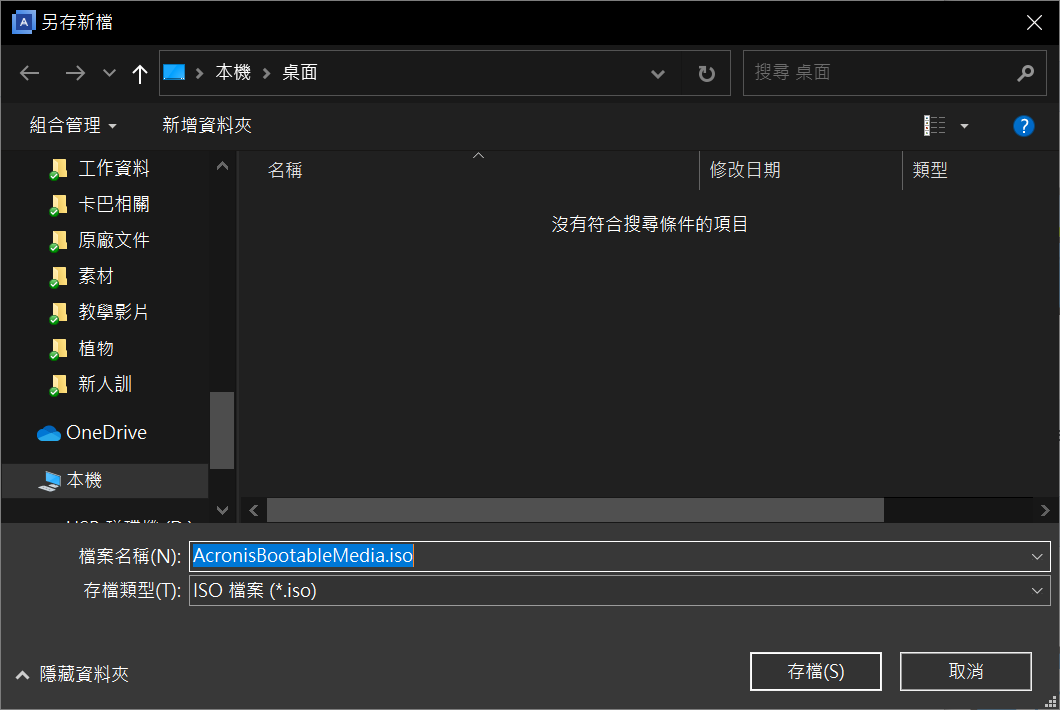
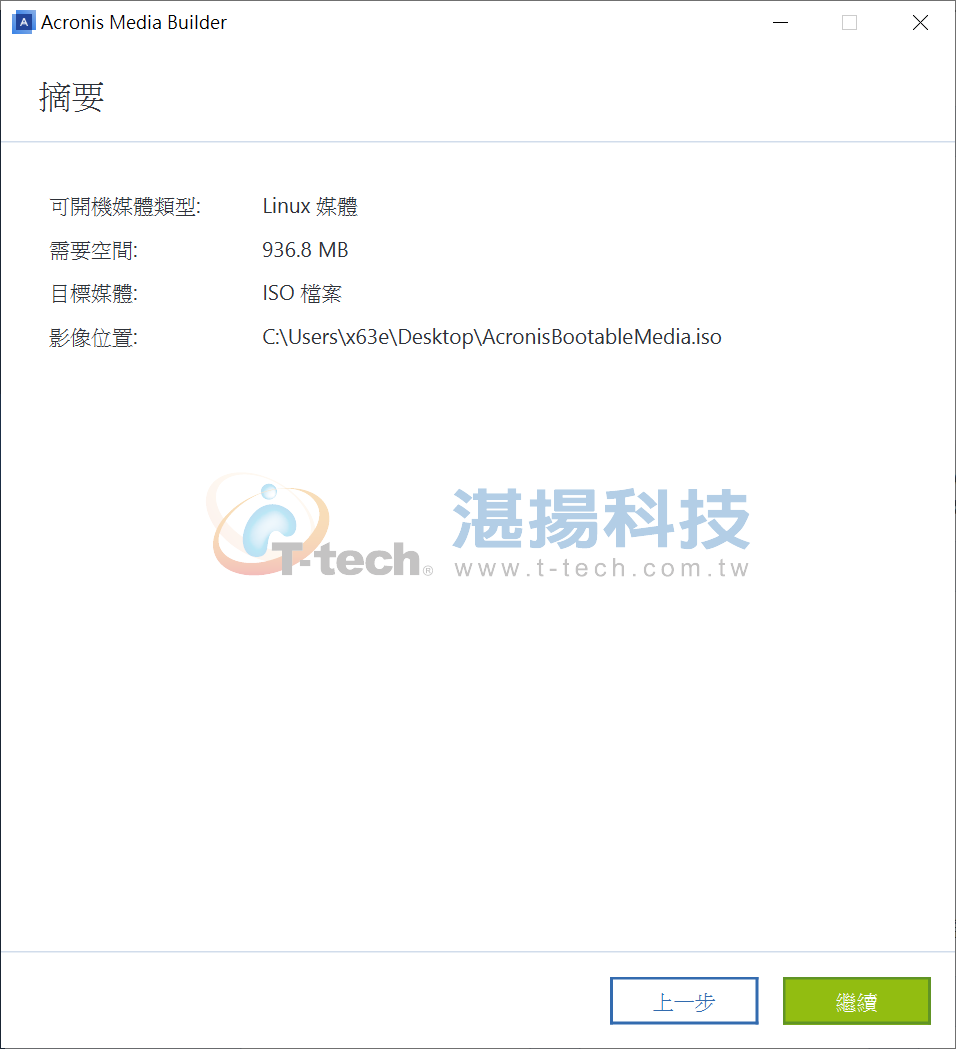
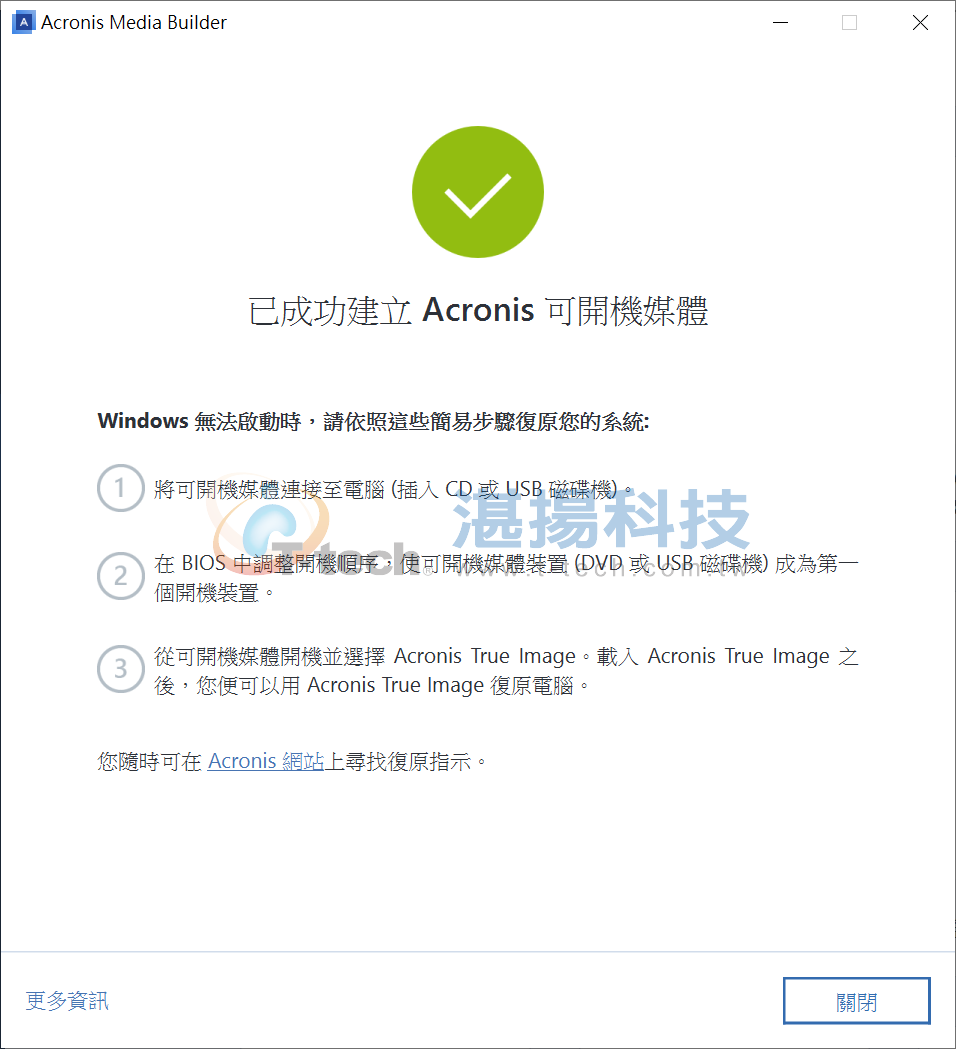
Step15:建立完畢後,進入Acronis開機畫面,可選擇【Acronis True Image 】進入使用,或使用【啟動WINDOWS】進入OS畫面。
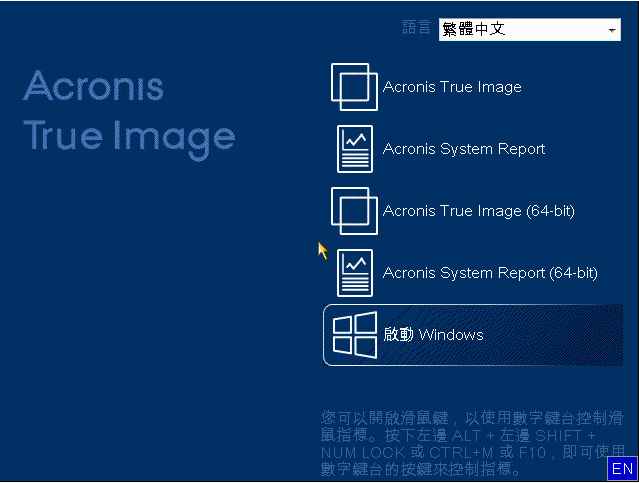
Step16:會有如下圖的各種功能項可使用:備份、還原、記錄、啟用 Acronis Startup Recovery Manager、管理 Acronis Secure Zone、複製磁碟、新增磁碟、DriveCleanser、網路選項。
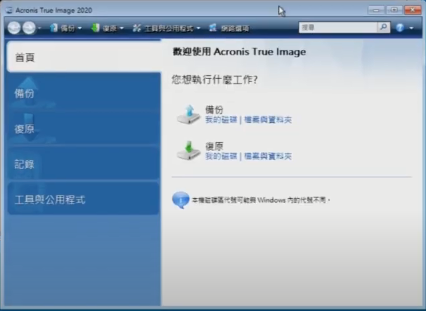
如需更多安克諾斯全產品資訊,請與湛揚技術服務中心聯繫,我們將竭誠為您服務!
服務信箱:support@t-tech.com.tw
客服專線:(02)2515-1599
週一至週五 (不含國定假日) 09:00~12:30;13:30~18:00
Acronis True Image 2018 (標準、進階、高級進階版)
Acronis True Image 2019 (標準、進階、高級進階版)
Acronis True Image 2020 (標準、進階、高級進階版)
Acronis True Image 2021 (標準、入門、進階、高級進階版)
各版本畫面會有些微不同的狀況請留意
本文說明:
此文說明如何製作各類型的開機媒體,可用於同機離線備份及還原等作業。
Step1:開啟程式後選擇左方欄位的【工具】>【RESCUE MEDIA BUILDER】
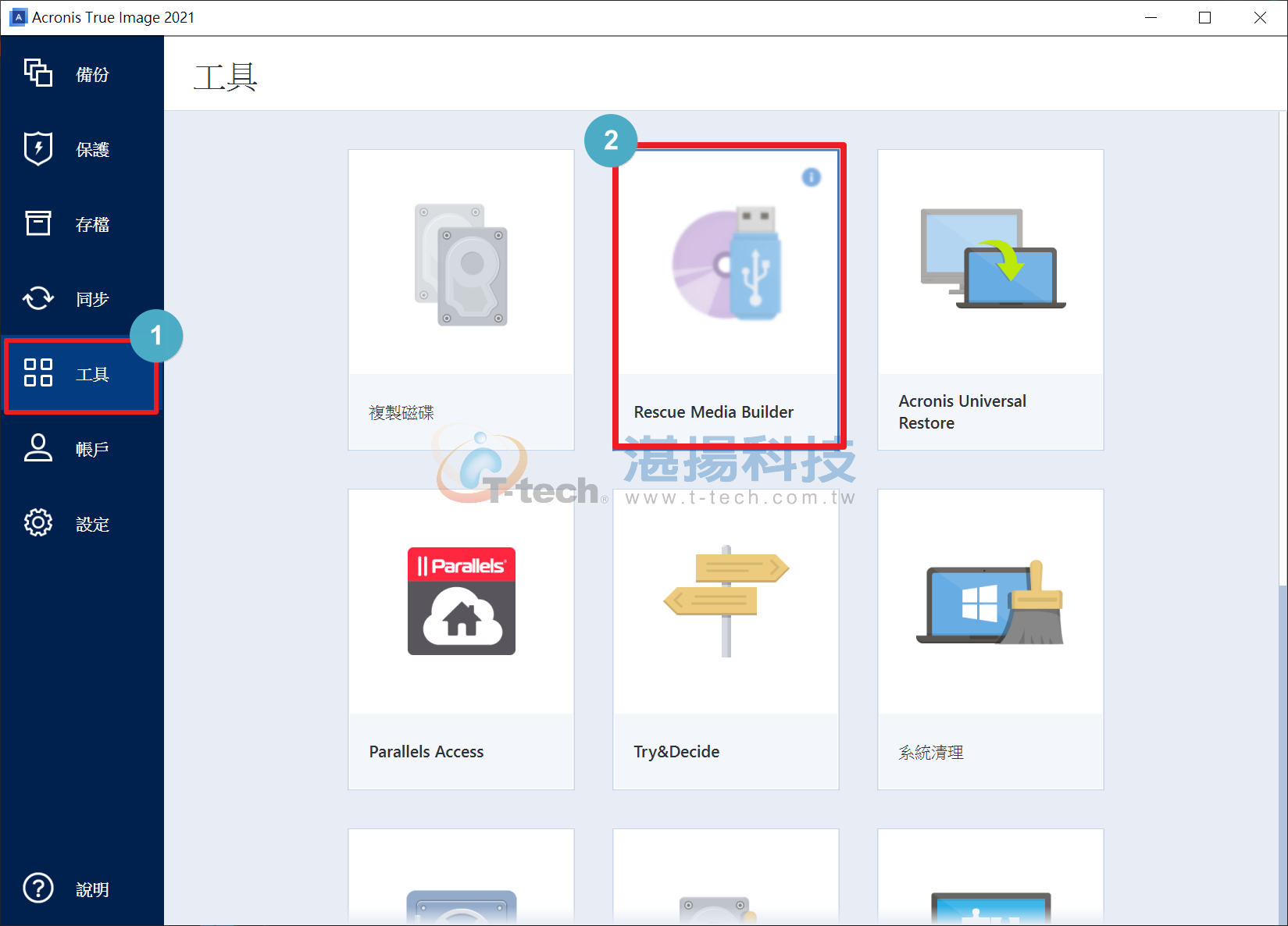
Step2:如無特殊需求,可以選擇【簡易】的方法建立開機媒體,此項選會建立WinRE型的啟動媒體, WinRE 型媒體只能用於該媒體建立所在的電腦上,或是作業系統相同的電腦上。如果需要建立WinPE媒體或者新增驅動、調整啟動參數的Linux媒體則需要選擇【進階】
選擇【簡易】時,詳細步驟請見Step1~5。
選擇【進階】時,使用【WinPE】系統,詳細步驟請見Step6~12。
選擇【進階】時,使用【Linux】系統,詳細步驟請見Step13~16。
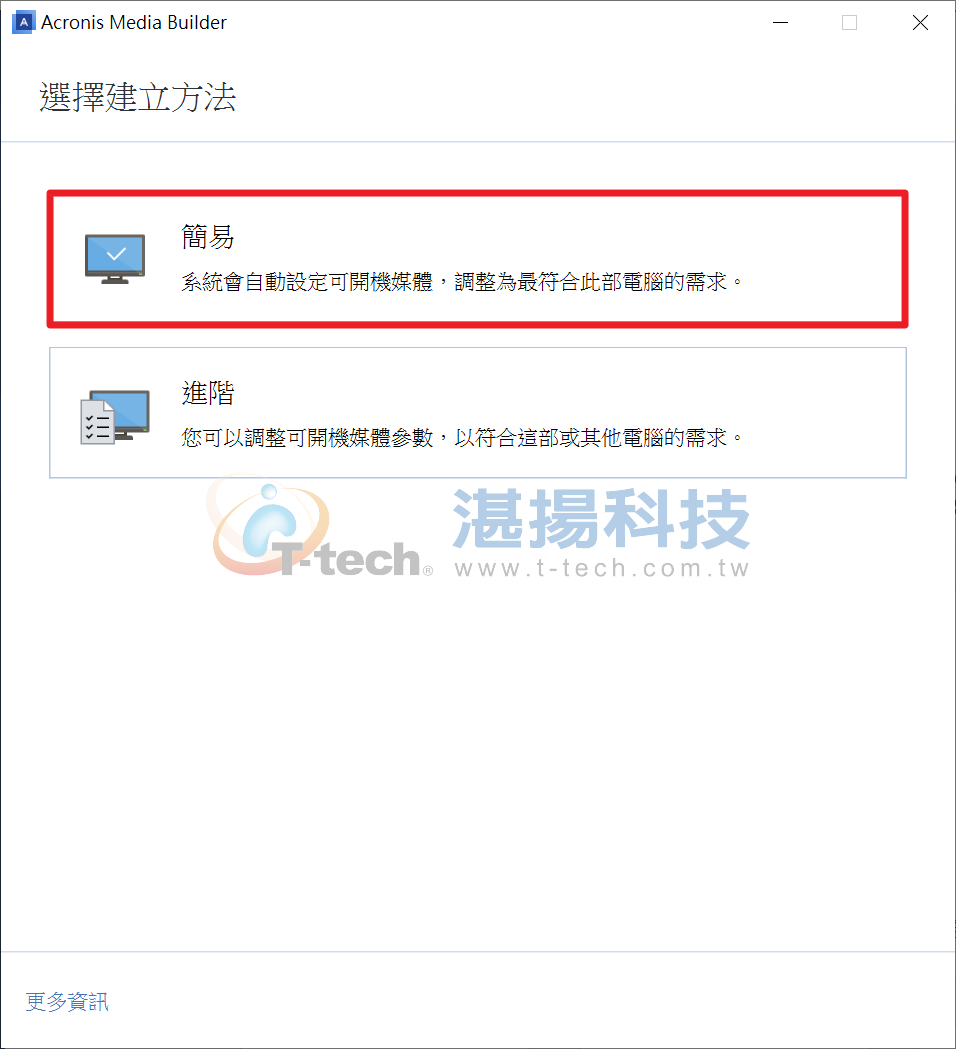
Step3:請選擇欲使用【簡易】的【媒體目的地】,可選擇下列類型:
CD&DVD、USB隨身裝置、ISO影像檔,WIM檔案,以下先以ISO檔案為例。
若選擇為【USB抽取式磁碟】,請點選【將選定的媒體格式化並永久刪除所有資料】並按【繼續】進行。
注意:此項操作會導致原有隨身碟當中的資料遺失,請謹慎操作
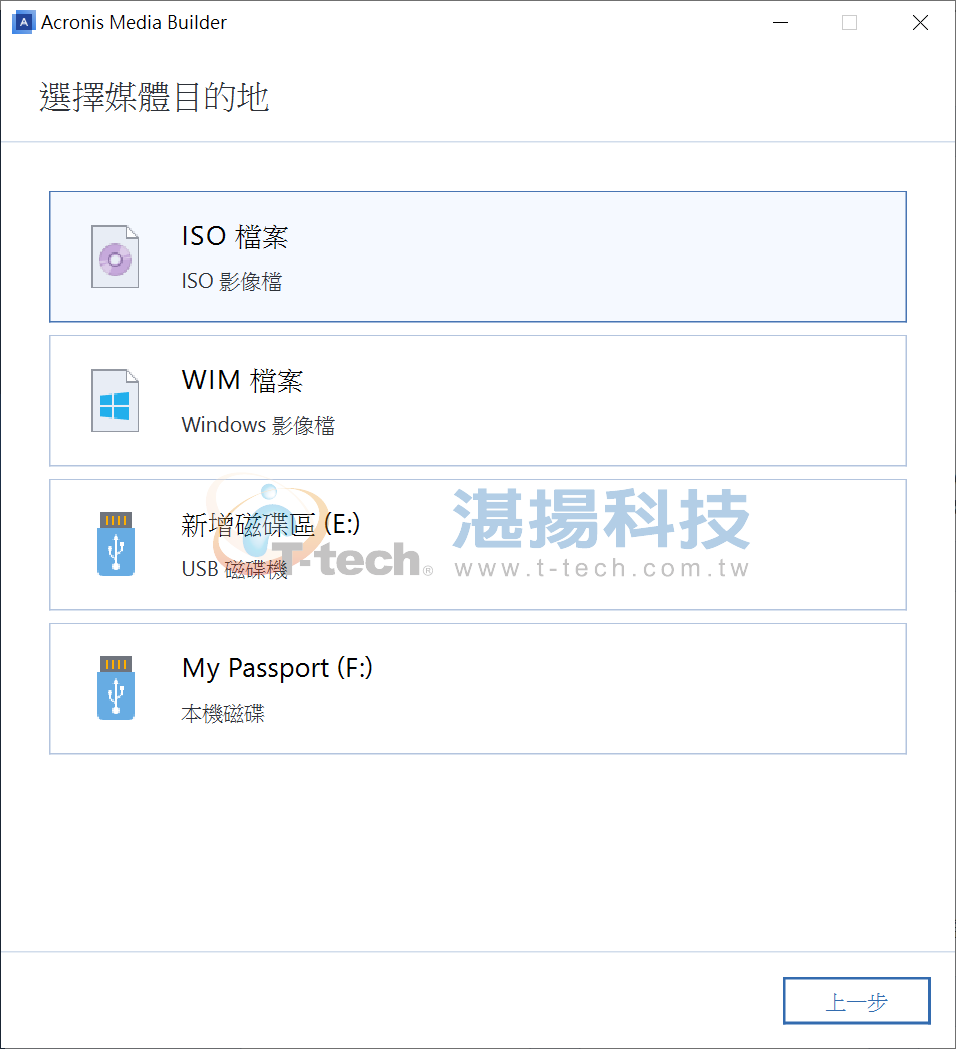
Step4:請選擇【欲存放的資料夾位置】,並按下【存檔】繼續,如下圖所示。
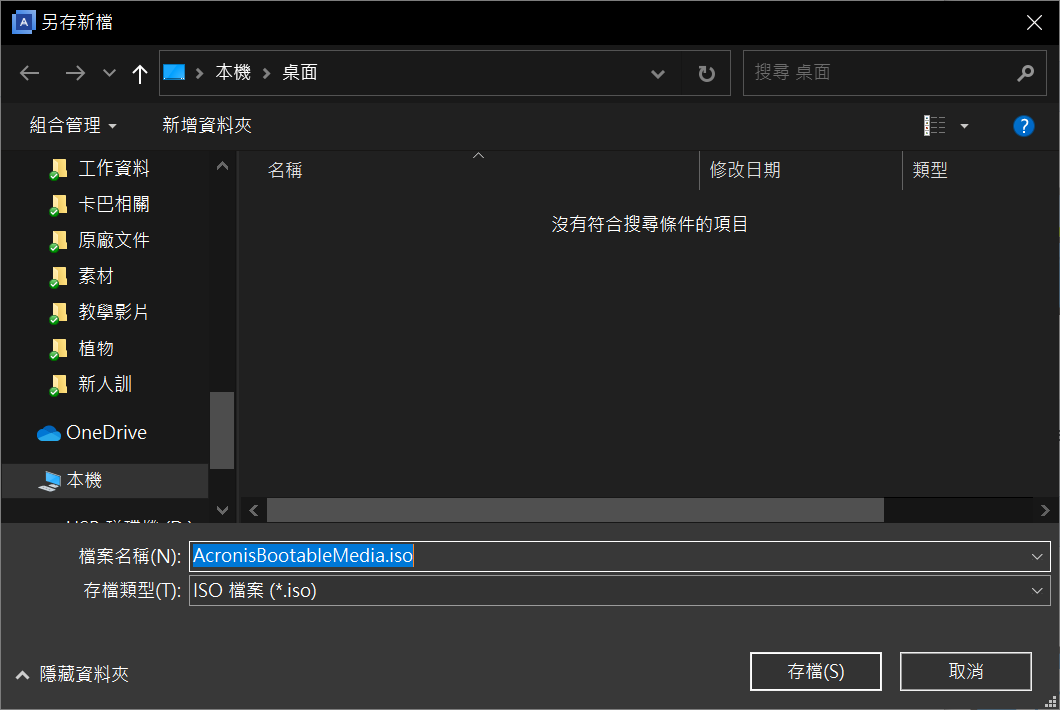
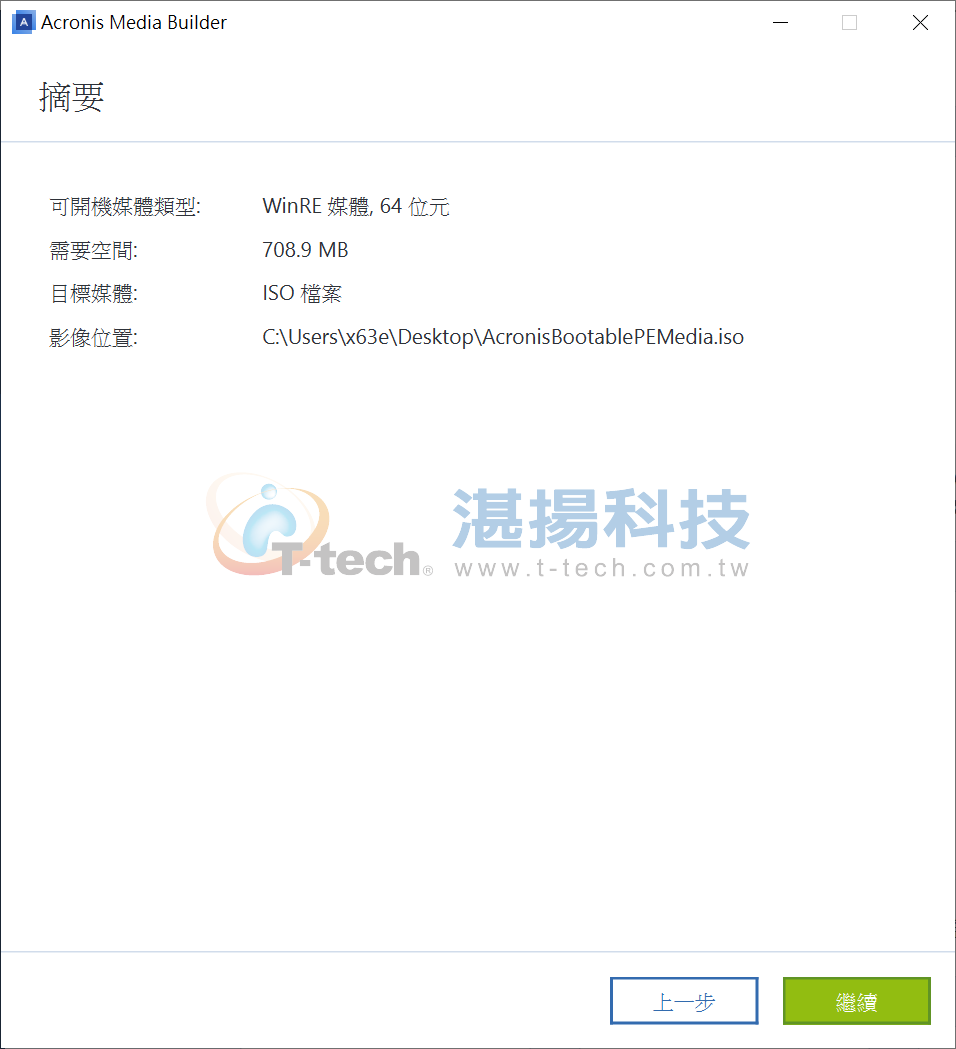
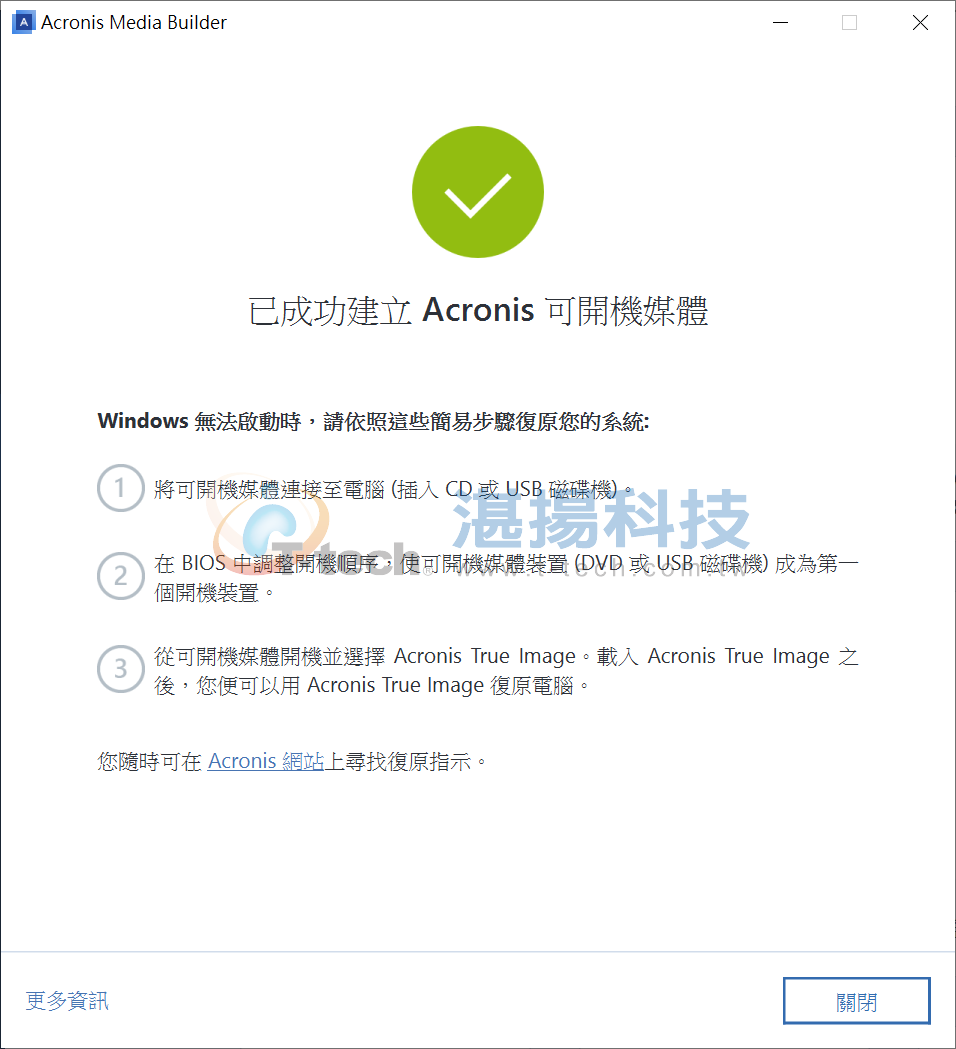
Step5:建立完畢後,使用ISO啟動電腦,進入Acronis開機畫面,會有如下圖的各種功能項可使用:備份、還原、記錄、啟用 Acronis Startup Recovery Manager、管理 Acronis Secure Zone、複製磁碟、新增磁碟、DriveCleanser。
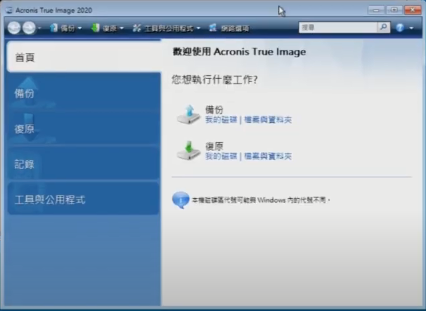
WinPE媒體
Step6:欲使用【進階】方式建立,可選擇WinPE媒體或者Linux媒體,以WinPE媒體為例:
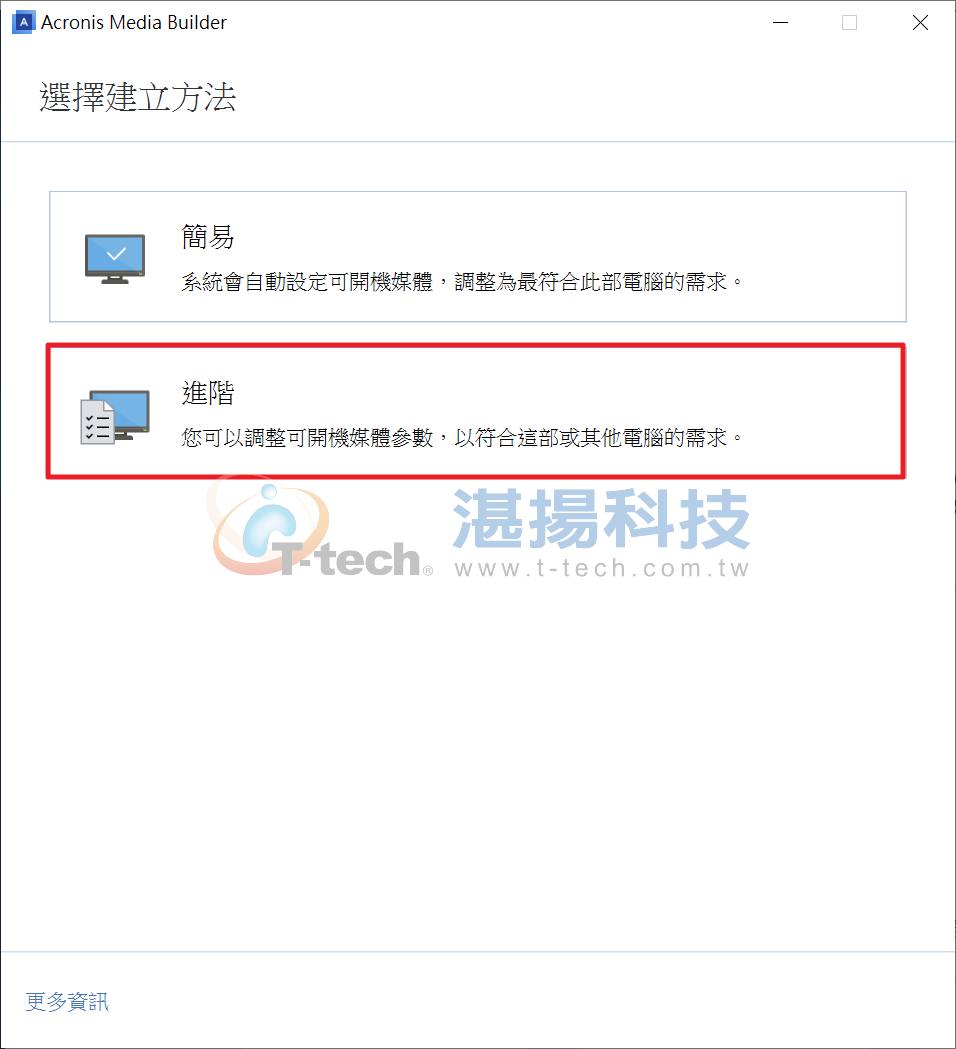
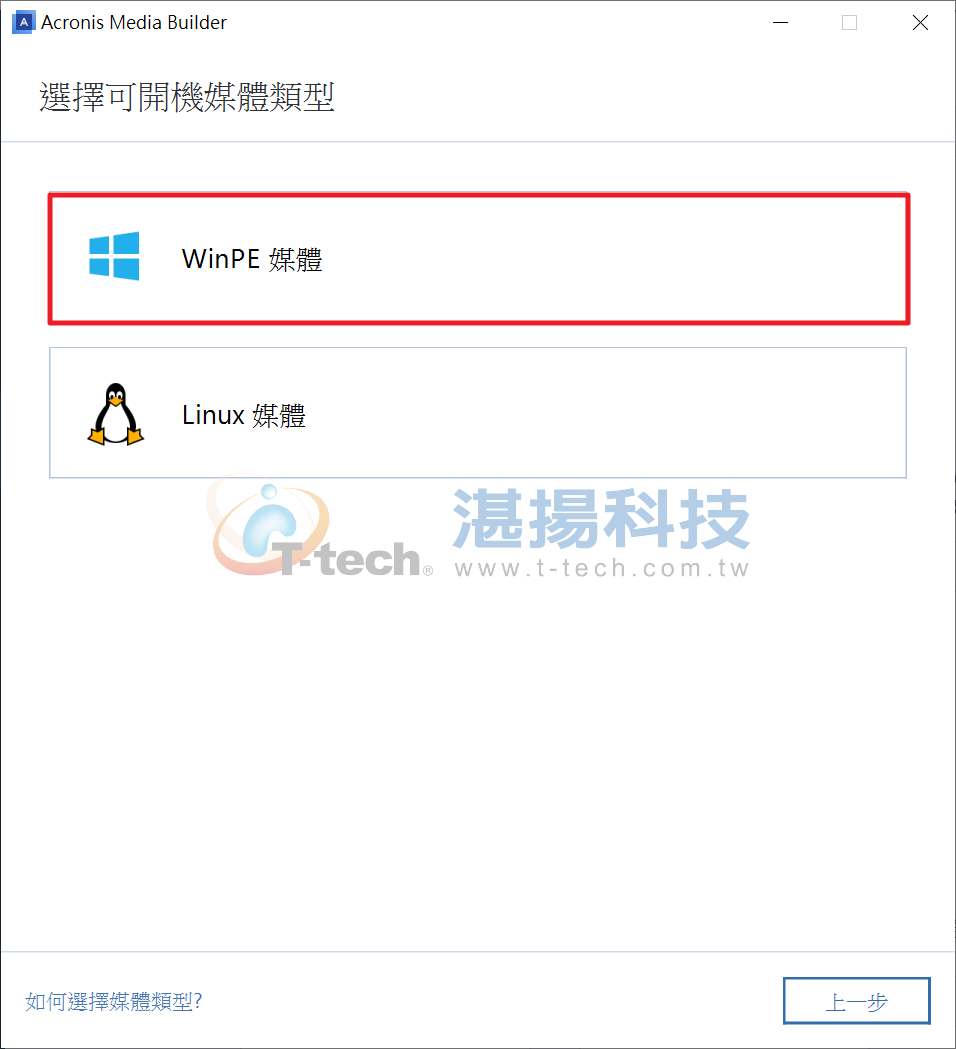
Step7:可根據需要選擇32位元還是64位元架構,工具組可選擇WinRE環境,Win8、8.1、Win10、Win7的WinPE環境。
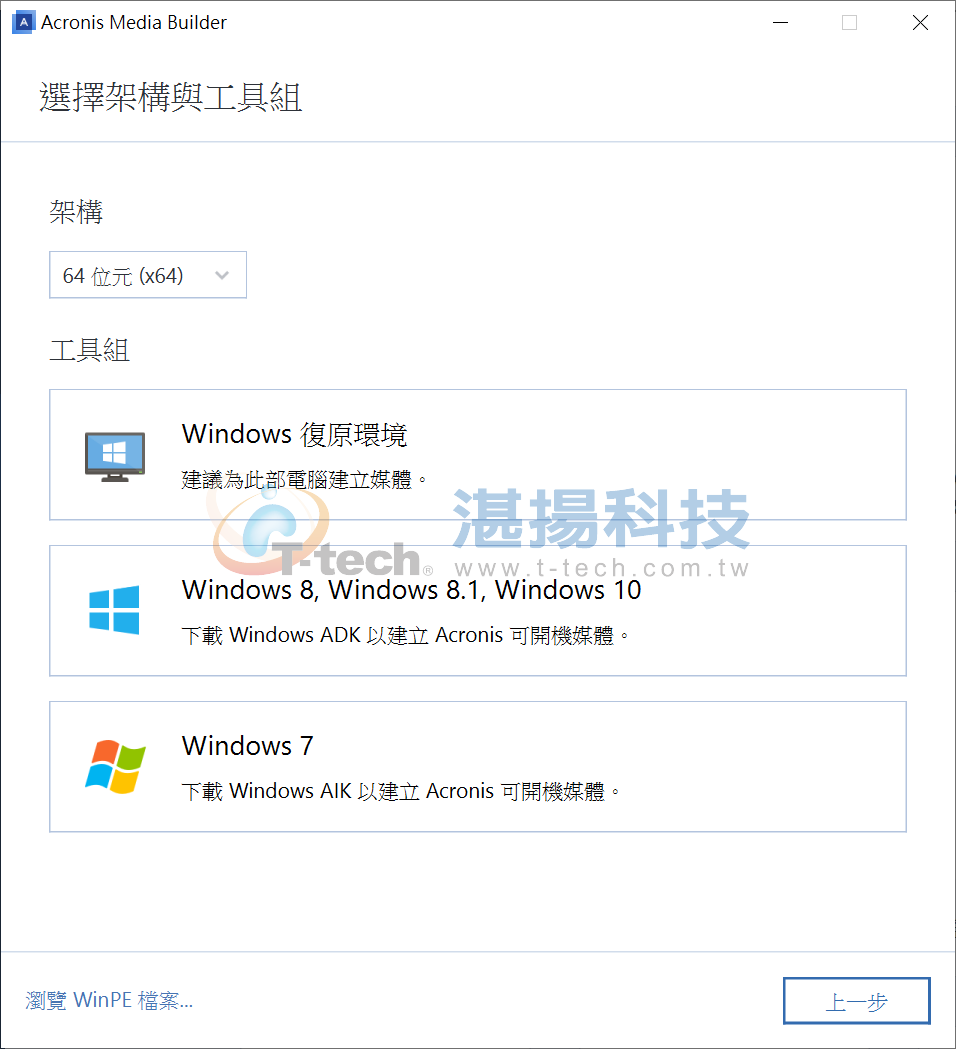
Step8:選擇PE環境需先行下載安裝必要元件 Windows ADK 與 Windows PE元件,下載安裝後返回下圖視窗後,精靈嚮導會繼續執行。
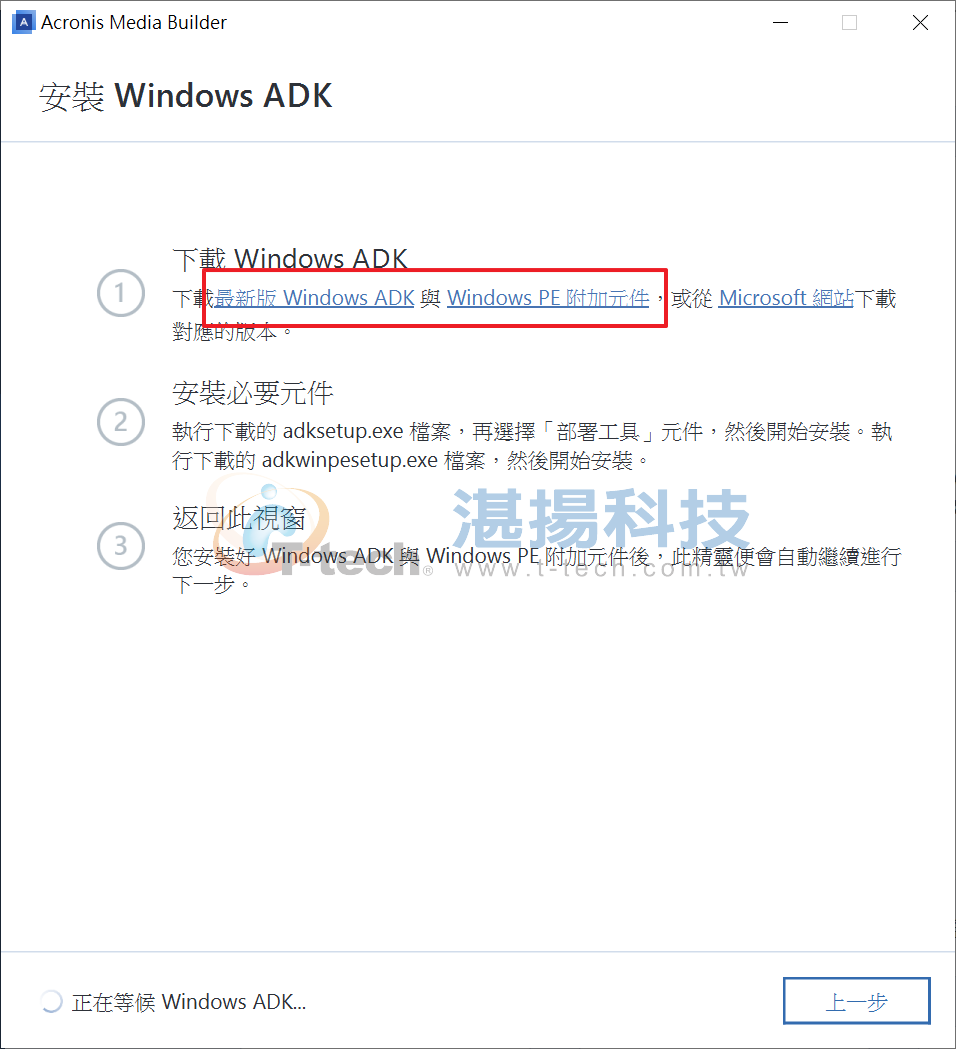
Step9: 可根據需要添加一些新的硬體的驅動程式
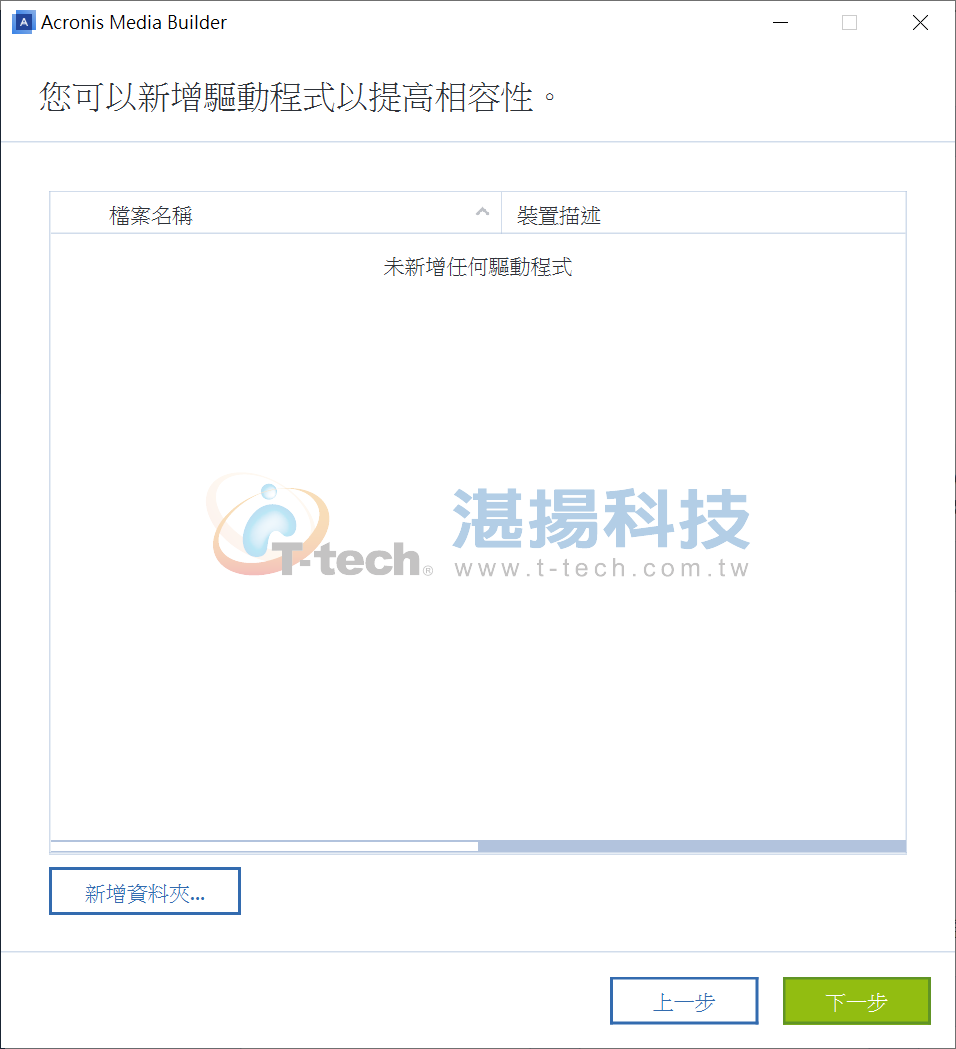
Step10:請選擇【媒體目的地】,可選擇下列類型:
CD&DVD、USB隨身裝置、ISO檔,WIM檔案,以下先以ISO檔案為例。
若選擇為【USB抽取式磁碟】,請點選【將選定的媒體格式化並永久刪除所有資料】並按【繼續】進行。
注意:此項操作會導致原有隨身碟當中的資料遺失,請謹慎操作
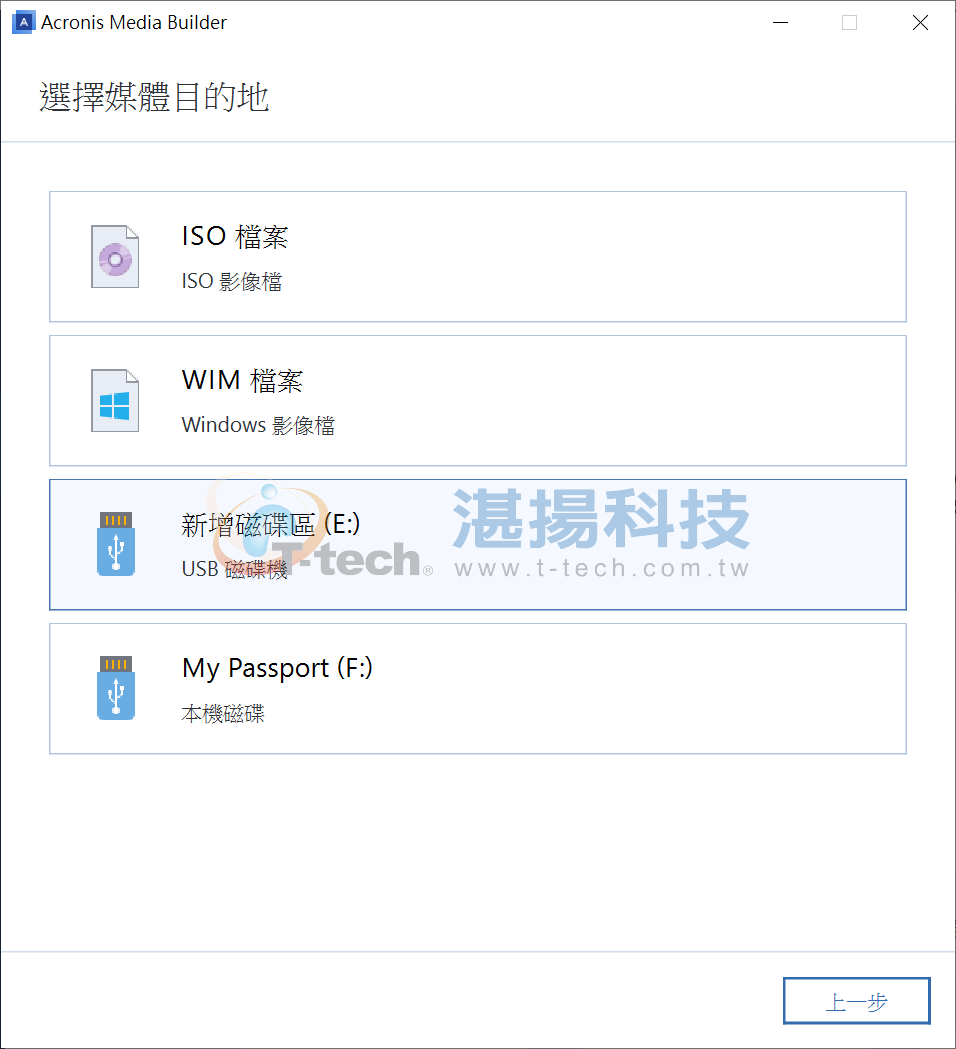
Step11:請選擇【欲存放的資料夾位置】,並按下【存檔】繼續,如下圖所示。
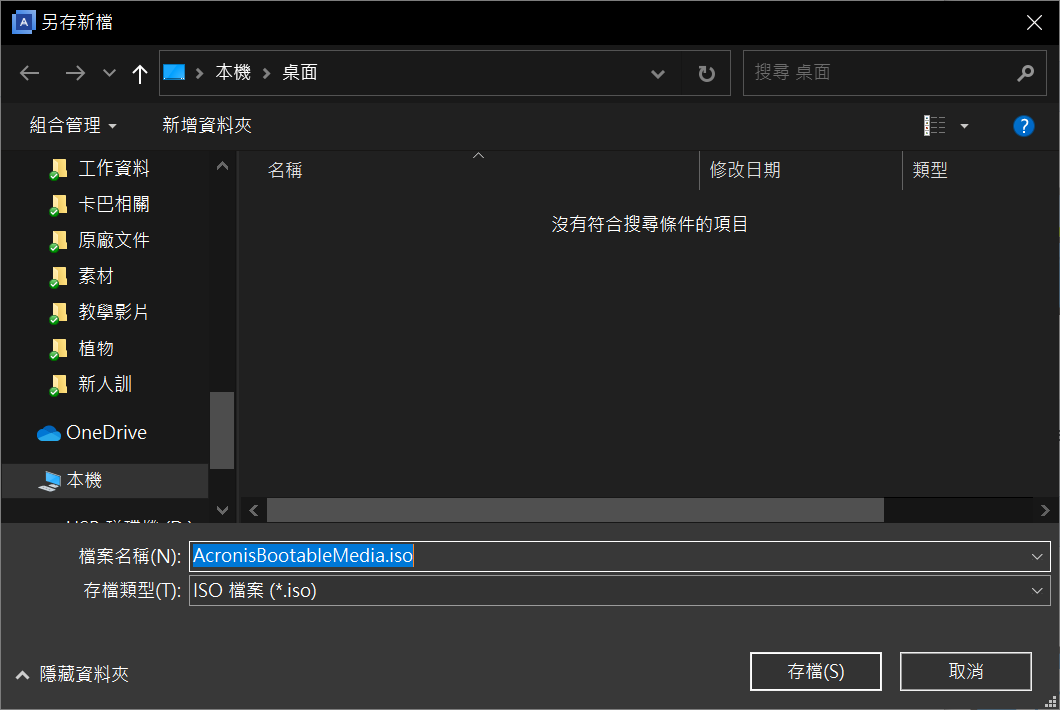
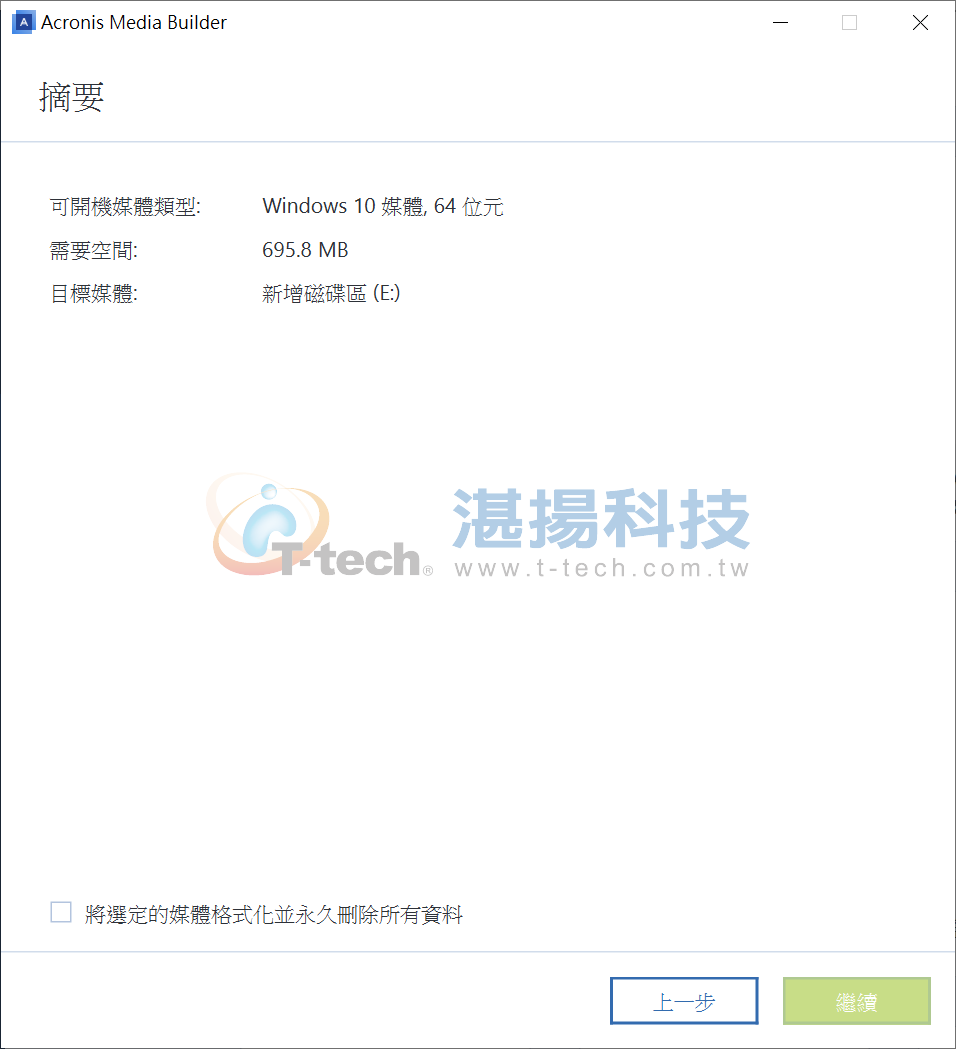
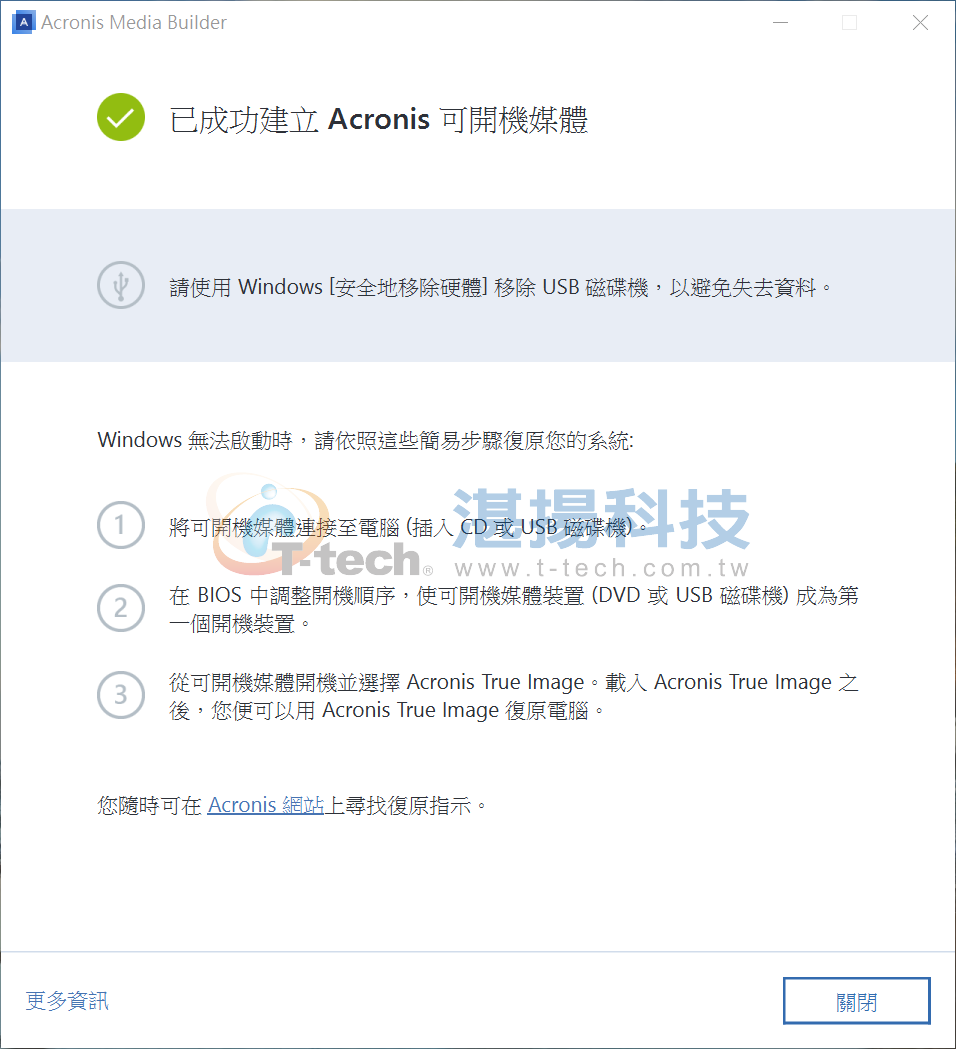
Step12:建立完畢後,進入Acronis開機畫面,會有如下圖的各種功能項可使用:備份、還原、記錄、啟用 Acronis Startup Recovery Manager、管理 Acronis Secure Zone、複製磁碟、新增磁碟、DriveCleanser。
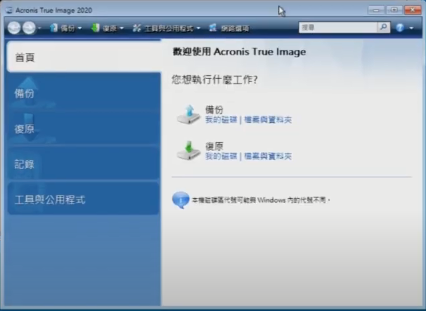
Linux媒體
Step13:欲使用【進階】方式建立Linux媒體,可選擇下列類型:
CD&DVD、USB隨身裝置、ISO影像檔,以下先以ISO檔案為例。:
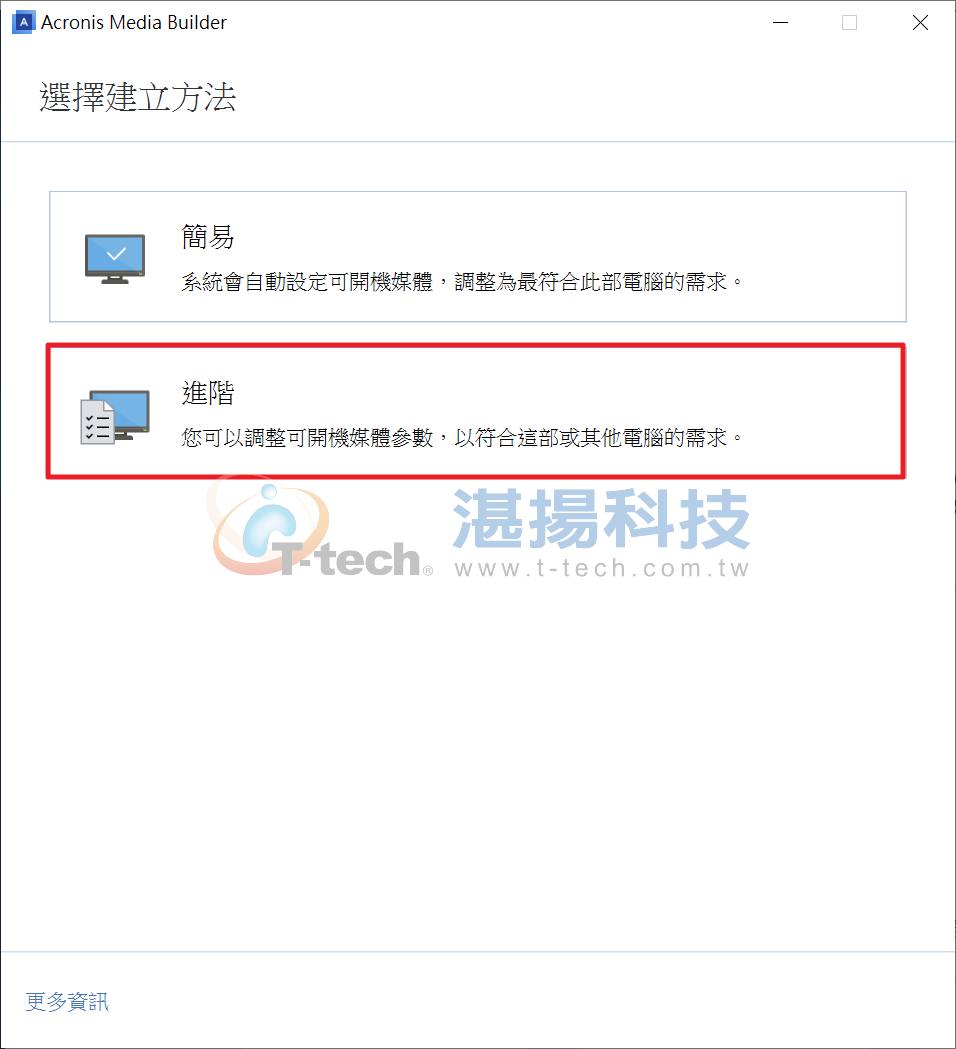
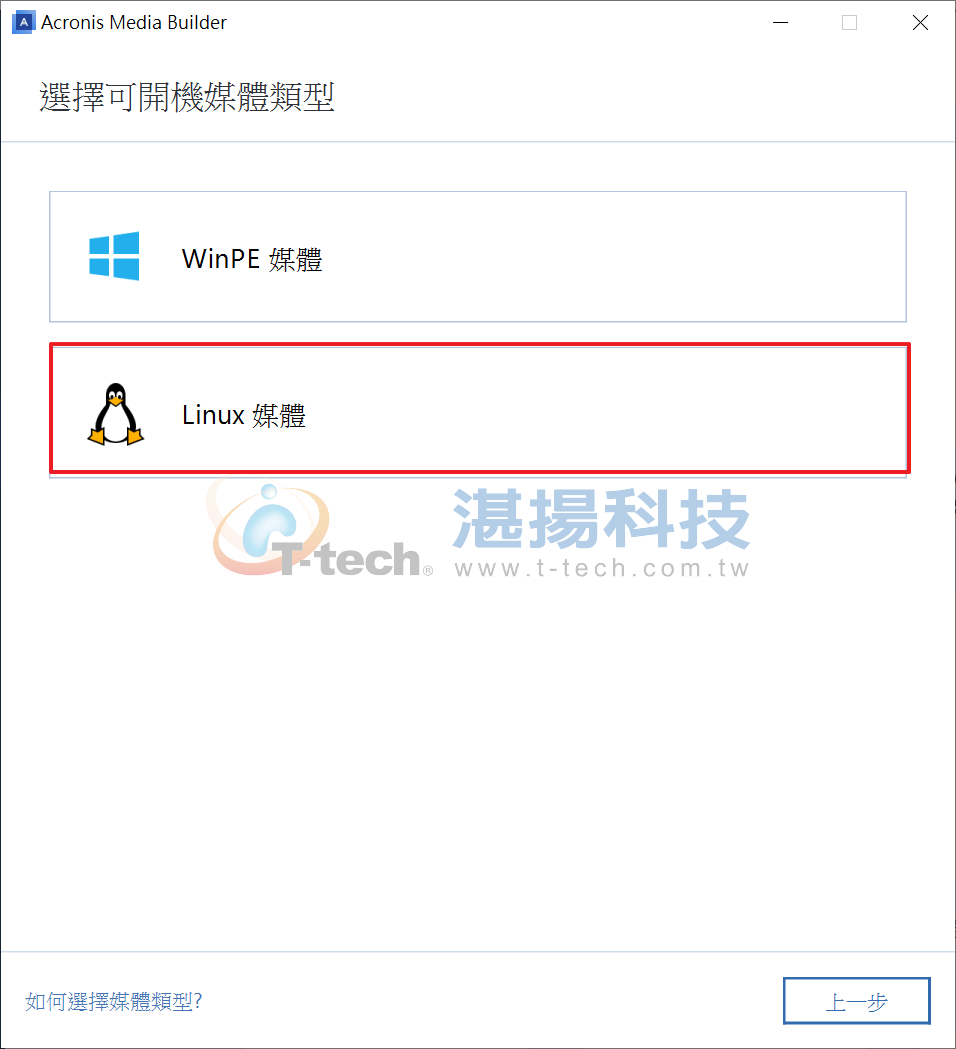
若選擇為【USB抽取式磁碟】,請點選【將選定的媒體格式化並永久刪除所有資料】並按【繼續】進行。
注意:此項操作會導致原有隨身碟當中的資料遺失,請謹慎操作
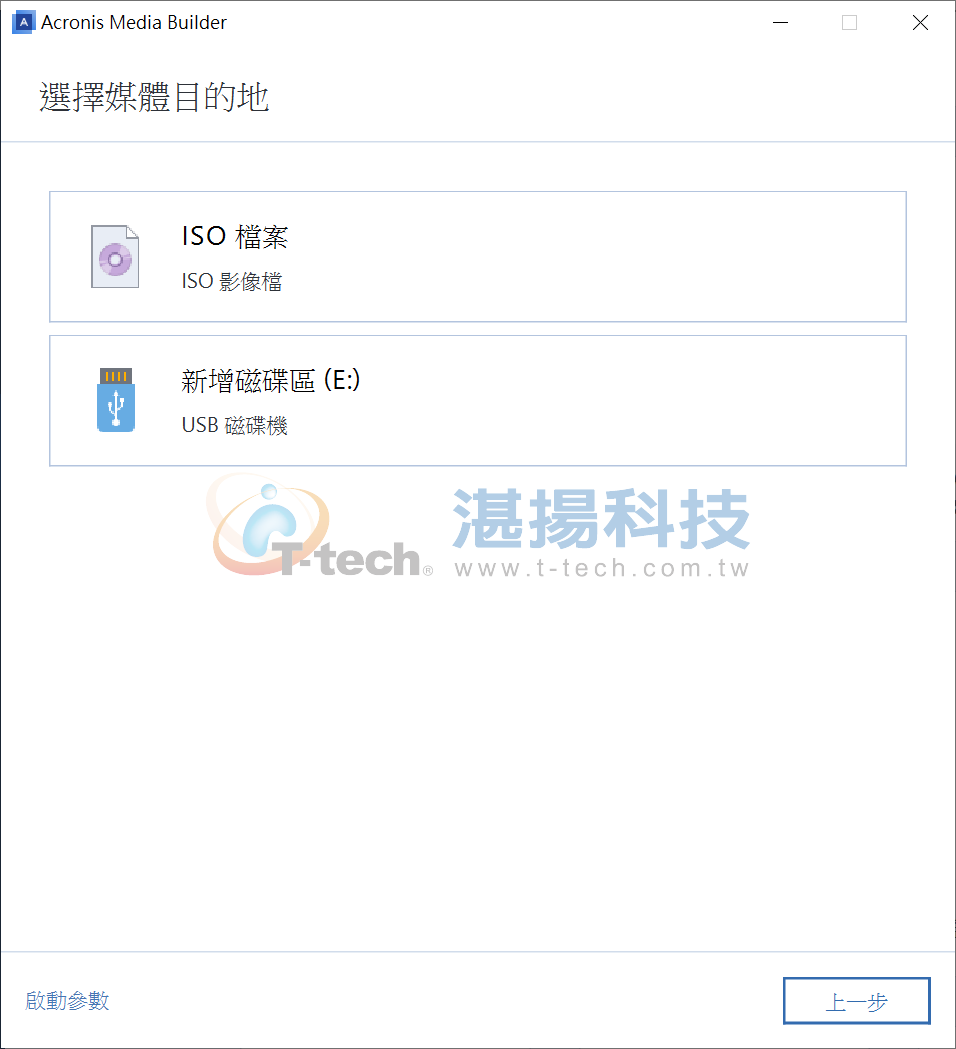
Step14:請選擇【欲存放的資料夾位置】,並按下【存檔】繼續,如下圖所示。
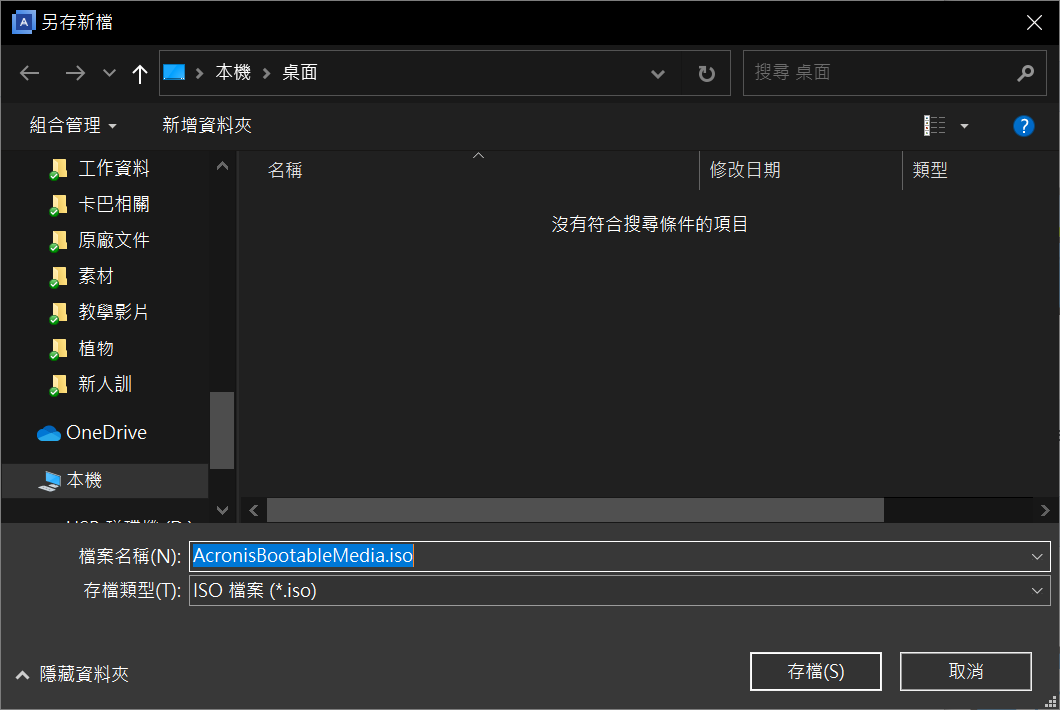
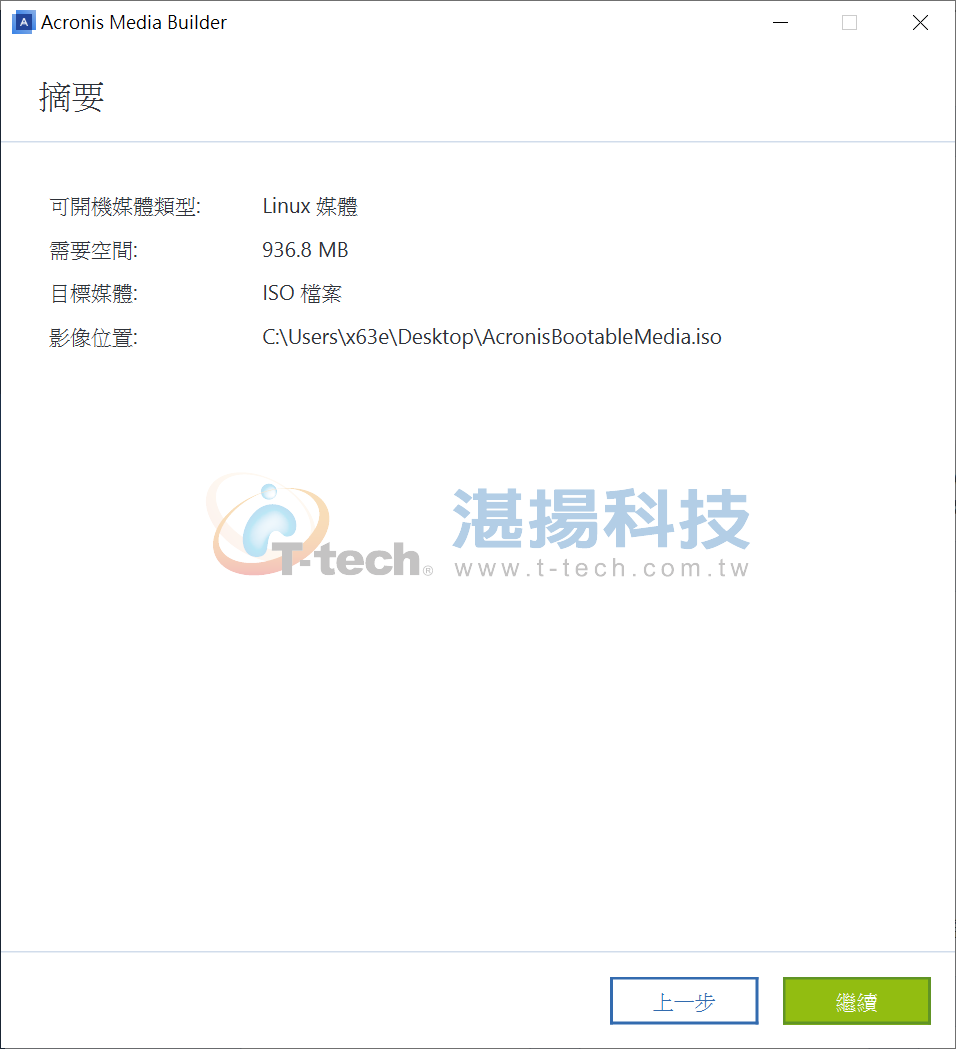
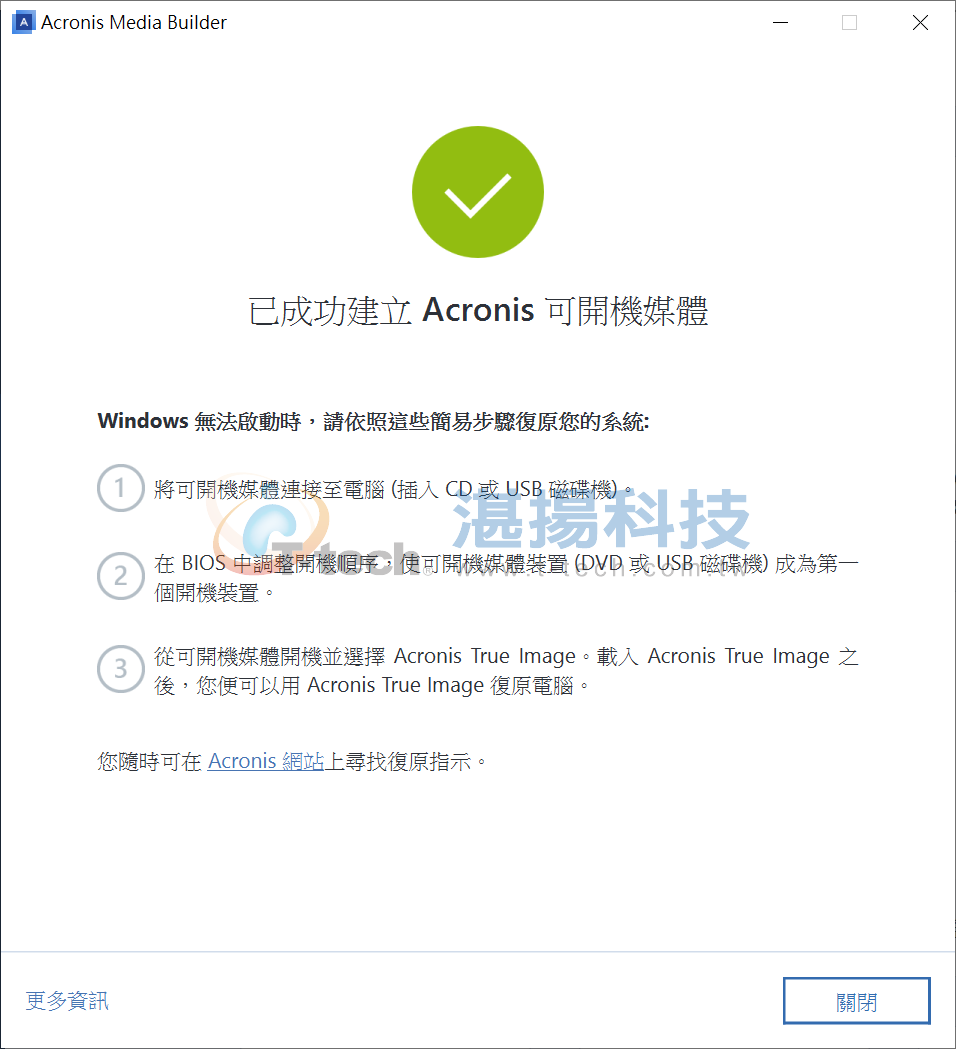
Step15:建立完畢後,進入Acronis開機畫面,可選擇【Acronis True Image 】進入使用,或使用【啟動WINDOWS】進入OS畫面。
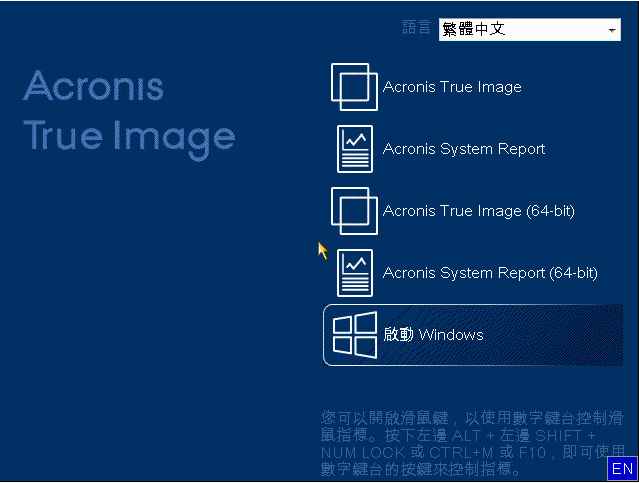
Step16:會有如下圖的各種功能項可使用:備份、還原、記錄、啟用 Acronis Startup Recovery Manager、管理 Acronis Secure Zone、複製磁碟、新增磁碟、DriveCleanser、網路選項。
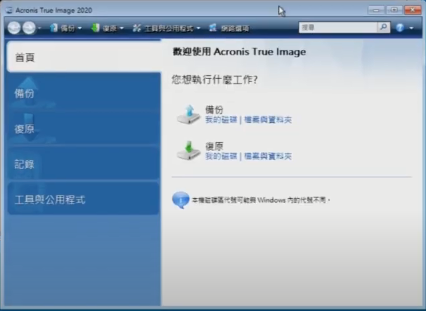
如需更多安克諾斯全產品資訊,請與湛揚技術服務中心聯繫,我們將竭誠為您服務!
服務信箱:support@t-tech.com.tw
客服專線:(02)2515-1599
週一至週五 (不含國定假日) 09:00~12:30;13:30~18:00





